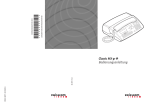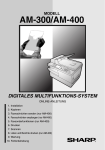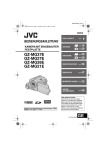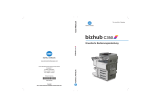Download 7 - Elvira
Transcript
Deutsch Bedienungshandbuch D 1531iD · D 1831iD Digitaler Kopierer 4890 1B05 21 Energy Star® Als Partner von ENERGY STAR® haben wir dafür gesorgt, dass dieses Gerät die Richtlinien von ENERGY STAR® für energiesparende Geräte erfüllt. Was ist ein ENERGY STAR®-Produkt? Ein ENERGY STAR®-Produkt verfügt über eine spezielle Funktion, die es nach einem bestimmten Zeitraum der Inaktivität automatisch in eine Betriebsart umschaltet, in der es nur wenig Strom verbraucht. Ein ENERGY STAR®-Produkt nutzt die Energie effektiver, spart Geld bei der Stromrechnung und trägt zum Schutz der Umwelt bei. Inhaltsverzeichnis Inhaltsverzeichnis 1 2 Einleitung 1.1 Wir möchten Sie als zufriedenen Kunden ..................................1-1 CE-Zeichen (Konformitätserklärung)...............................................1-1 1.2 SICHERHEITSHINWEISE ..............................................................1-2 Symbole Warnung und Achtung .....................................................1-2 Bedeutung von Symbolen ...............................................................1-2 WARNUNG .....................................................................................1-3 ACHTUNG ......................................................................................1-5 Regelmäßige Vorsichtsmaßnahmen...............................................1-6 1.3 Sicherheitshinweise......................................................................1-7 Lasersicherheit................................................................................1-7 Interne Laserstrahlung ....................................................................1-7 For European Users........................................................................1-9 For Denmark Users.........................................................................1-9 For Finland, Sweden Users.............................................................1-9 For Norway Users .........................................................................1-10 Laser-Sicherheitshinweis-Aufkleber..............................................1-10 Sicherheit der LED-Strahlung .......................................................1-11 Ozon-Freisetzung..........................................................................1-11 Schallleistungspegel .....................................................................1-11 1.4 Informationen zur Bedienungsanleitung ..................................1-12 Erläuterung der in der Bedienungsanleitung verwendeten Konventionen...........................................................1-12 Taste [ ] .........................................................................................1-13 1.5 Erläuterung von grundlegenden Konzepten und Symbolen ..1-14 Papierzuführung............................................................................1-14 „Breite“ und „Länge“ ......................................................................1-15 Papierausrichtung .........................................................................1-15 Vorsichtsmaßnahmen 2.1 Vorsichtsmaßnahmen bei der Aufstellung .................................2-1 Aufstellort ........................................................................................2-1 Stromversorgung.............................................................................2-1 Platzbedarf ......................................................................................2-2 2.2 Vorsichtsmaßnahmen für den Betrieb ........................................2-3 Betriebsumgebung ..........................................................................2-3 Korrekte Verwendung .....................................................................2-3 D 1531iD/1831iD i Inhaltsverzeichnis Transport des Kopierers ................................................................. 2-4 Handhabung von Verbrauchsmaterial ............................................ 2-4 2.3 3 4 ii Rechtliche Einschränkungen beim Kopieren ............................ 2-5 Vor dem Erstellen von Kopien 3.1 Verfügbare Funktionen ................................................................ 3-1 3.2 Komponenten und ihre Funktionen............................................ 3-4 3.3 Bezeichnungen und Funktionen von Teilen .............................. 3-6 Kopierer ......................................................................................... 3-6 Kopierer (Innenteile) ....................................................................... 3-8 Sonderzubehör ............................................................................... 3-9 3.4 Bedienfeld ................................................................................... 3-12 Komponenten des Bedienfeldes und ihre Funktionen.................. 3-12 Symbole im Bedienfeld................................................................. 3-15 3.5 Ein- und Ausschalten des Kopierers........................................ 3-16 Ein- und Ausschalten des Kopierers ............................................ 3-16 Einschalten des Kopierers ............................................................ 3-16 Standardeinstellungen.................................................................. 3-18 3.6 Nützliche Funktionen ................................................................. 3-19 Rücksetzung................................................................................. 3-19 Automatische Rücksetzung .......................................................... 3-19 Energiesparmodus ....................................................................... 3-20 Automatische Abschaltung ........................................................... 3-20 Automatischer Kopierstart ............................................................ 3-20 Unterbrechen eines Kopiervorganges .......................................... 3-21 Automatischer Magazinwechsel ................................................... 3-21 Kostenstellennummer................................................................... 3-22 So geben Sie eine Kostenstellennummer ein............................... 3-22 Drucken vom PC .......................................................................... 3-24 Senden und Empfangen von Faxen über den Kopierer ............... 3-24 3.7 Kopierpapier ............................................................................... 3-25 Papierspezifikationen ................................................................... 3-25 Einlegen der Originale 4.1 Zwei Möglichkeiten zum Einlegen der Originale ....................... 4-1 Originalsorten ................................................................................. 4-1 4.2 Einlegen von Originalen im automatischen Originaleinzug ..... 4-2 Vorsichtsmaßnahmen bei der Verwendung des automatischen Originaleinzugs............................................................................... 4-2 Universalformat .............................................................................. 4-4 D 1531iD/1831iD Inhaltsverzeichnis 4.3 5 6 7 Anlegen des Originals auf dem Originalglas..............................4-6 Vorsichtsmaßnahmen beim Anlegen des Originals auf dem Originalglas .......................................................................4-6 Ausrichten eines Originalblatts........................................................4-7 Transparente Originale ...................................................................4-8 Bücher...........................................................................................4-10 Erstellen von Kopien 5.1 Kopieren.........................................................................................5-1 5.2 Auswählen des Papiers ................................................................5-3 5.3 Manuelles Zuführen von Papier...................................................5-5 Erstellen von Kopien mit dem manuellen Einzug............................5-6 5.4 Angeben des Zoomfaktors.........................................................5-12 Einstellen des Zoomfaktors...........................................................5-13 5.5 Anpassen der Bilddichte ............................................................5-17 5.6 Unterbrechen eines Kopiervorgangs ........................................5-19 Weitergehende Kopierfunktionen 6.1 Erstellen einseitiger Kopien.........................................................6-1 6.2 Ausgabe der Kopien (Sortieren und Gruppieren) ......................6-5 Drei Ausgabearten ..........................................................................6-5 Sortieren..........................................................................................6-6 Gruppieren ......................................................................................6-7 6.3 Löschen eines Teils des Originalbilds (Löschen)....................6-10 Vorsichtsmaßnahmen für die Löschposition .................................6-11 6.4 Invertierung der Tonwerte des Originals (Neg.Pos.-Invertierung) ..............................................................6-13 6.5 Herstellen eines Heftrands.........................................................6-14 Vorsichtsmaßnahmen für die Heftrandposition .............................6-14 Der Anwendungsmodus 7.1 Bedienerprogramm .......................................................................7-2 Vornehmen der Bedienerprogrammeinstellungen ..........................7-2 Universalformat ...............................................................................7-8 Papierpriorität..................................................................................7-8 Kopierpriorität..................................................................................7-8 Bilddichtenpriorität...........................................................................7-8 Bilddichte (Auto)..............................................................................7-9 Bilddichte (Manuell).......................................................................7-10 Ausgabepriorität ............................................................................7-10 D 1531iD/1831iD iii Inhaltsverzeichnis Überkreuzmodus .......................................................................... 7-10 4auf1-Kopierreihenfolge ............................................................... 7-10 Buchbindeposition ........................................................................ 7-10 Randeinstellung............................................................................ 7-11 Löscheinstellung (links, oben und Rand)...................................... 7-12 Automatische Rücksetzung .......................................................... 7-12 Energiesparfunktion...................................................................... 7-12 Automatische Abschaltung ........................................................... 7-12 Dichte (Autom. Originaleinzug)..................................................... 7-12 Druckdichte................................................................................... 7-12 Automatische Papiererkennung ................................................... 7-13 Automatische Formaterkennung .................................................. 7-13 Papiersorte (1. Magazin) .............................................................. 7-13 Papiersorte (manueller Einzug) .................................................... 7-13 Spezialpapiereinstellung............................................................... 7-13 8 9 7.2 Trommeltrocknung..................................................................... 7-14 7.3 Nachtonerung (Zusätzliche Tonerzugabe) ............................... 7-15 7.4 Benutzerdefiniertes Format....................................................... 7-16 7.5 Administratormodus .................................................................. 7-19 Administratormodus...................................................................... 7-19 Kopienzähler................................................................................. 7-21 Autom. Abschaltung AUS ............................................................. 7-29 7.6 Prüfen der Gesamtzahl erstellter Kopien/Ausdrucke ............. 7-31 7.7 Speichern eines Kopierprogramms .......................................... 7-33 Fehlermeldungen und andere Anzeigen 8.1 Wichtige Fehlermeldungen und Behebungsmaßnahmen ........ 8-1 8.2 Wenn die Papiermangelanzeige leuchtet ................................... 8-4 Nachlegen von Papier .................................................................... 8-4 8.3 Wenn die Tonermangelanzeige leuchtet: ................................... 8-8 8.4 Wenn die Papierstauanzeige leuchtet ...................................... 8-11 Papierstauanzeigen und Papierstaupositionen ............................ 8-11 Beheben eines Papierstaus.......................................................... 8-12 Tipps zur Fehlerbehebung 9.1 Kopierfehler .................................................................................. 9-1 9.2 Fehlfunktionen .............................................................................. 9-4 10 Anhang 10.1 iv Technische Daten....................................................................... 10-1 D 1531iD/1831iD Di152_183pre.fm Page v Monday, October 22, 2001 11:27 AM Inhaltsverzeichnis Kopierer D 1531iD/1831iD ............................................................10-1 Automatischer Originaleinzug AF-10 ............................................10-3 Papiermagazin PF-120 .................................................................10-3 Versetzte Kopienablage OT-103...................................................10-4 Sorter JS-202 ................................................................................10-4 Stapelblatteinzug MB-5 .................................................................10-4 10.2 Wartung und Pflege des Kopierers ...........................................10-5 Reinigung ......................................................................................10-5 10.3 Tabelle der Funktionskombinationen .......................................10-6 Tabelle der Funktionskombinationen ............................................10-6 Voraussetzungen für kombinierte Funktionen...............................10-6 10.4 Liste der Papierformate und Zoomfaktoren .............................10-7 Papierformate................................................................................10-7 Zoomfaktoren (Originalformat zu Papierformat)............................10-8 10.5 Index...........................................................................................10-11 D 1531iD/1831iD v Einleitung 1 Einleitung 1.1 Wir möchten Sie als zufriedenen Kunden 1 Wir bedanken uns für Ihre Entscheidung zum Kauf eines Develop D 1531iD/1831iD. Diese Bedienungsanleitung beschreibt die Funktionen, Bedienverfahren, Vorsichtsmaßnahmen und grundlegenden Maßnahmen der Fehlerbehebung für den Kopierer D 1531iD/1831iD. Lesen Sie bitte vor der Nutzung dieses Kopierers die Bedienungsanleitung sorgfältig durch, um sicherzustellen, dass Sie den Kopierer effizient einsetzen. Nachdem Sie die Anleitung durchgelesen haben, bewahren Sie sie in der Halterung auf der Kopiererrückseite auf, damit sie immer zur Hand ist. Einige der Abbildungen des Geräts in der Bedienungsanleitung können sich etwas von Ihrem Gerät unterscheiden. CE-Zeichen (Konformitätserklärung) Dieses Produkt entspricht folgenden Richtlinien der EU: Richtlinien 89/336/EWG, 73/23/EWG und 93/68/EWG. Diese Erklärung gilt nur innerhalb der Europäischen Union. Für dieses Gerät müssen geschirmte Schnittstellenkabel verwendet werden. Bei Verwendung nicht geschirmter Kabel können Störstrahlungen auftreten. Dieser Einsatz ist gemäß den EU-Richtlinien verboten. D 1531iD/1831iD 1-1 1 1.2 Einleitung SICHERHEITSHINWEISE Dieser Abschnitt enthält detaillierte Anweisungen für den Betrieb und die Wartung dieses Geräts. Um eine optimale Nutzung dieses Geräts zu gewährleisten, sollten alle Benutzer die Anweisungen in dieser Bedienungsanleitung sorgfältig durchlesen und befolgen. Bewahren Sie diese Bedienungsanleitung immer griffbereit in der Nähe des Geräts auf. Lesen Sie diesen Abschnitt vor der Benutzung des Geräts sorgfältig durch. Er enthält wichtige Informationen zur Bedienersicherheit und zum Vermeiden von Problemen mit dem Gerät. Beachten Sie alle in dieser Bedienungsanleitung aufgeführten Vorsichtsmaßnahmen. * Beachten Sie, dass einige in diesem Abschnitt erwähnte Punkte unter Umständen nicht für das von Ihnen gekaufte Produkt zutreffen. Symbole Warnung und Achtung WARNUNG: Das Ignorieren dieser Warnung kann zu schweren Verletzungen oder sogar zum Tod führen. ACHTUNG: Das Ignorieren dieses Hinweises kann zu Personen- oder Sachschäden führen. Bedeutung von Symbolen Ein Dreieck weist auf eine Gefahr hin, bezüglich derer Sie entsprechende Vorsichtsmaßnahmen ergreifen sollten. Dieses Symbol warnt vor hohen Temperaturen. Ein Schrägstrich kennzeichnet eine unzulässige Maßnahme. Dieses Symbol warnt Sie davor, das Gerät auseinander zu bauen. Ein schwarzer Kreis kennzeichnet eine unbedingt erforderliche Maßnahme. Dieses Symbol zeigt an, dass Sie das Netzkabel ausstecken müssen. 1-2 D 1531iD/1831iD 1 Einleitung WARNUNG • Bauen Sie das Gerät niemals um oder auseinander. Hierbei besteht die Gefahr eines Brandes, eines Stromschlags oder eines Gerätedefekts. Wenn das Gerät mit einem Lasermechanismus ausgestattet ist, kann der Laserstrahl zu Blindheit führen. • Versuchen Sie nicht, die Abdeckungen und gesicherten Klappen zu entfernen, die am Gerät angebracht sind. Einige Geräte enthalten Teile, die unter Hochspannung stehen, oder Lasermechanismen, die Stromschläge oder Blindheit verursachen können. • Verwenden Sie nur das mitgelieferte Netzkabel. Bei der Verwendung eines anderen Kabels besteht die Gefahr eines Brandes oder eines Stromschlags. • Verwenden Sie nur eine Stromversorgung mit der angegebenen Spannung. Andernfalls besteht die Gefahr eines Brandes oder eines Stromschlags. • Verwenden Sie keine Steckdosenleiste, um weitere Geräte anzuschließen. Bei Verwendung einer Netzsteckdose für mehr als den angegebenen Stromwert besteht die Gefahr eines Brandes oder Stromschlags. Ziehen Sie den Netzstecker nie mit feuchten Händen heraus. Es besteht die Gefahr eines Stromschlags. Stecken Sie den Netzstecker vollständig in die Netzsteckdose. Andernfalls besteht die Gefahr eines Brandes oder eines Stromschlags. • Achten Sie darauf, dass das Netzkabel nicht durch Scheuern, Knicken, Ziehen, Hitze, schwere Gegenstände oder auf andere Art beschädigt wird. Bei Verwendung eines beschädigten Netzkabels (freiliegende Leiter, unterbrochene Leiter usw.) besteht die Gefahr eines Brandes oder eines Geräteschadens. Sollte eine der oben aufgeführten Bedingungen auftreten, schalten Sie das Gerät sofort mit dem Netzschalter aus, ziehen Sie das Netzkabel aus der Steckdose und wenden Sie sich an Ihren autorisierten Servicetechniker. • Verwenden Sie prinzipiell keine Verlängerungskabel. Bei Verwendung eines Verlängerungskabels besteht die Gefahr eines Brandes oder Stromschlags. Wenn ein Verlängerungskabel benötigt werden sollte, wenden Sie sich an Ihren autorisierten Servicetechniker. Stellen Sie keine mit Flüssigkeiten gefüllten Gefäße und legen Sie keine Metallklammern oder andere metallische Gegenstände auf das Gerät. Sollten Flüssigkeiten oder metallische Gegenstände in das Gerät gelangen, kann dies Brand, Stromschlag oder Geräteschäden zur Folge haben. Sollte ein Metallgegenstand, Wasser oder ein ähnlicher Fremdkörper in das Gerät gelangen, schalten Sie es sofort mit dem Netzschalter aus, ziehen Sie das Netzkabel aus der Steckdose und wenden Sie sich an Ihren autorisierten Servicetechniker. • Wenn das Gerät sehr heiß wird, zu rauchen beginnt oder ungewöhnliche Gerüche oder Geräusche auftreten, schalten Sie das Gerät sofort über den Netzschalter aus, ziehen Sie das Netzkabel und wenden Sie sich an Ihren autorisierten Servicetechniker. Bei weiterer Verwendung besteht die Gefahr eines Brandes oder Stromschlags. • Wenn das Gerät fallen gelassen wurde oder seine Abdeckung beschädigt ist, schalten Sie es sofort über den Netzschalter aus, ziehen Sie das Netzkabel und wenden Sie sich an Ihren autorisierten Servicetechniker. Bei weiterer Verwendung besteht die Gefahr eines Brandes oder Stromschlags. D 1531iD/1831iD 1-3 1 Einleitung Werfen Sie die Tonerkartusche bzw. spritzen Sie Toner nicht in eine offene Flamme. Der heiße Toner kann sich verteilen und Verbrennungen oder andere Schäden verursachen. Schließen Sie das Netzkabel nur an eine Steckdose mit Erdungskontakt an. 1-4 D 1531iD/1831iD 1 Einleitung ACHTUNG • Verwenden Sie keine entflammbaren Sprays, Flüssigkeiten oder Gase in der Nähe dieses Geräts, da die Gefahr eines Brandes besteht. • Bewahren Sie Tonereinheiten oder Fotoleitertrommeln außer Reichweite von Kindern auf. Diese Substanzen sind gesundheitsschädlich. • Achten Sie darauf, dass die Belüftungsöffnungen des Geräts frei bleiben. Blockierte Belüftungsöffnungen können zu Hitzestau im Gerät und dadurch zu Feuer oder Fehlfunktionen im Gerät führen. • Stellen Sie dieses Gerät nicht an einem Standort mit direkter Sonneneinstrahlung oder in der Nähe von Klimaanlagen oder Heizkörpern auf. Die resultierenden Temperaturschwankungen im Gerät können zu Fehlfunktionen, Brand oder Stromschlag führen. • Stellen Sie dieses Gerät nicht an einem Standort auf, wo es Staub, Ruß oder Dampf ausgesetzt ist, z. B. in der Nähe der Küche, des Bads oder eines Luftbefeuchters. Hierbei besteht die Gefahr eines Brandes, eines Stromschlags oder eines Gerätedefekts. • Stellen Sie dieses Gerät nicht auf einem instabilen oder unebenen Untergrund oder an einem Standort auf, der Vibrationen und Stößen ausgesetzt ist. Das Gerät könnte herunterfallen und so Verletzungen oder Gerätedefekte verursachen. • Stellen Sie das Gerät auf einem sicheren und stabilen Untergrund auf. Sollte das Gerät sich bewegen oder fallen, kann es Verletzungen verursachen. • Lagern Sie keine Tonereinheiten und Fotoleitertrommeln in der Nähe von Disketten oder Uhren, die empfindlich auf magnetische Strahlungen reagieren. Dadurch könnte es zu Fehlfunktionen dieser Geräte kommen. Das Innere dieses Geräts enthält Bereiche mit hohen Temperaturen, die Verbrennungen verursachen können. Wenn Sie das Geräteinnere auf Fehlfunktionen wie z. B. Papierstau prüfen, berühren Sie keine Stellen (um die Fixiereinheit usw.), die durch ein Warnschild “Vorsicht: Heiße Oberfläche!” gekennzeichnet sind. Halten Sie den Bereich um das Netzkabel frei, damit dieses in einem Notfall schnell gezogen werden kann. • Benutzen Sie dieses Gerät immer in einem gut belüfteten Raum. Der längere Betrieb des Geräts in einem schlecht belüfteten Raum kann gesundheitsschädlich wirken. Lüften Sie den Raum regelmäßig. • Wenn Sie den Aufstellungsort des Geräts verlegen, entfernen Sie immer das Netzkabel und alle anderen Kabel. Andernfalls könnte das Kabel beschädigt werden und zu Brand, Stromschlag oder Geräteschaden führen. • Wenn Sie den Aufstellungsort des Geräts verlegen, halten Sie es an den in der Bedienungsanleitung oder in anderen Dokumenten angegebenen Stellen. Sollte das Gerät fallen, kann es schwere Verletzungen verursachen. Dabei kann auch das Gerät beschädigt werden. • Ziehen Sie das Netzkabel mindestens zweimal jährlich und reinigen Sie den Bereich zwischen den Kontakten. Wenn sich zwischen den Kontakten Staub ansammelt, besteht Brandgefahr. • Halten Sie das Kabel immer am Stecker, wenn Sie es ausstecken. Wenn Sie am Kabel selbst ziehen, kann das Kabel beschädigt werden, so dass die Gefahr eines Brandes oder Stromschlags besteht. D 1531iD/1831iD 1-5 ! "#!$ % $!!&! '()$!*)$) #$+, !& $ !,-!. !!&#$! '().! , / $!$&. #!,!% $ ), &!!*! !!'() .! , * 01%*! '().! $, !! *! '() .! $, &!!2) $ ! $ 3!**!!2)!. *$.! !.! $+, '!!2) 3% 4!'! % !*$+!!*$ *$*$+, *!/% ! %%5*!! 2)*$'!$+, "*) # $!#& * 0&$&#! '() .! $, # !)4%*! 6)!,# %* !$&! '()2)*$ *0, 1 Einleitung 1.3 Sicherheitshinweise Lasersicherheit Dies ist ein digitales Gerät, das mit Laser arbeitet. Es besteht keinerlei Gefahr durch den Laser, solange das Gerät entsprechend den Anweisungen des vorliegenden Handbuches benutzt wird. Da die Laseremission vollständig von der Verkleidung des Gerätes abgeschirmt wird, kann zu keiner Zeit des Betriebs Strahlung nach außen austreten. Dieses Gerät ist zertifiziert als Klasse 1 Laserprodukt. Diese Einstufung bedeutet, dass dieses Gerät keine gefährliche Laserstrahlung erzeugt. Interne Laserstrahlung Mittlere Strahlungsleistung: 26,4 µW an der Laseröffnung der Druckkopfeinheit. Wellenlänge: 770-795 nm Dieses Gerät arbeitet mit einer Laserdiode der Klasse 3b mit unsichtbarem Laserstrahl. Die Laserdiode und der Polygonspiegel zur Abtastung sind in die Druckkopfeinheit integriert. Die Druckkopfeinheit ist KEIN VOR ORT ZU WARTENDES ELEMENT. Der Druckkopf sollte daher unter keinen Umständen geöffnet werden. Druckkopf D 1531iD/1831iD 1-7 1 Einleitung Laseröffnung des Druckkopfs An der oben dargestellten Position befindet sich eine Laseröffnung, in die der Bediener jedoch NIEMALS direkt schauen darf. ACHTUNG Eine Bedienung des Kopierers, die von der in dieser Bedienungsanleitung beschriebenen abweicht, kann dazu führen, dass gefährliche Strahlung freigesetzt wird. Dies ist ein Halbleiter-Lasergerät. Die maximale Leistung der Laserdiode beläuft sich auf 5mW, die Wellenlänge beträgt 770-79 5nm. 1-8 D 1531iD/1831iD 1 Einleitung For European Users ACHTUNG Use of controls, adjustments or performance of procedures other than those specified in this manual may result in hazardous radiation exposure. This is a semiconductor laser. The maximum power of the laser diode is 5mW and the wavelength is 770-795nm. For Denmark Users ADVARSEL Usynlig laserstråling ved åbning, når sikkerhedsafbrydere er ude af funktion. Undgå udsættelse for stråling. Klasse 1 laser produkt der opfylder IEC60825 sikkerheds kravene. Dansk: Dette er en halvlederlaser. Laserdiodens højeste styrke er 5mW og bølgelængden er 770-795nm. For Finland, Sweden Users LOUKAN 1 LASERLAITE KLASS 1 LASER APPARAT VAROITUS! Laitteen Käyttäminen muulla kuin tässä käyttöohjeessa mainitulla tavalla saattaa altistaa käyttäjän turvallisuusluokan 1 ylittävälle näkymättömälle lasersäteilylle. Tämä on puolijohdelaser. Laserdiodin sunrin teho on 5mW ja aallonpituus on 770-795nm. VARNING! Om apparaten används på annat sätt än i denna bruksanvisning specificerats, kan användaren utsättas för osynlig laserstrålning, som överskrider gränsen för laserklass 1. Det här är en halvledarlaser. Den maximala effekten för laserdioden är 5mW och våglängden är 770-795nm. VARO! Avattaessa ja suojalukitus ohitettaessa olet alttiina näkymättömälle lasersäteilylle. Älä katso säteeseen. VARNING! Osynlig laserstrålning när denna del är öppnad och spärren är urkopplad. Betrakta ej strålen. D 1531iD/1831iD 1-9 +++,,+ -., !! !" #$% &#' ()$* CLASS 1 LASER PRODUCT LASER KLASSE 1 PRODUCT 1 Einleitung Sicherheit der LED-Strahlung Dieses Produkt ist ein Kopierer, der mit einem LED (Light Emitting Diodes) arbeitet. Von der optischen Strahlung dieser LEDs kann keinerlei Gefahr ausgehen, da ihr Wert unter allen Betriebs-, Wartungs-, Kundendienst- und Störungsbedingungen nie den zulässigen Strahlungsgrenzwert der Klasse 1 übersteigt. Ozon-Freisetzung HINWEIS = Stellen Sie das Gerät in einem gut belüfteten Raum auf. = Eine geringe Menge Ozon wird während des normalen Betriebs des Geräts freigesetzt. In nicht ausreichend belüfteten Räumen könnte deshalb bei einem umfangreichen Kopiereinsatz ein unangenehmer Geruch auftreten. Um eine angenehme, gesunde und sichere Betriebsumgebung zu gewährleisten, empfehlen wir Ihnen, für ausreichende Luftzufuhr zu sorgen. Schallleistungspegel Für Europäische Benutzer Maschinenlärminformations-Verordnung 3 GSGV, 18.01.1991: Der Schallleistungspegel an der Bedienerposition gemäß EN 27779 beträgt höchstens 70 dB(A). D 1531iD/1831iD 1-11 1 1.4 Einleitung Informationen zur Bedienungsanleitung Erläuterung der in der Bedienungsanleitung verwendeten Konventionen Nachfolgend werden die in dieser Bedienungsanleitung verwendeten Kennzeichnungen und Textformate beschrieben. WARNUNG Werden auf diese Weise gekennzeichnete Anweisungen nicht beachtet, kann dies zu tödlichen oder lebensgefährlichen Verletzungen führen. ➜ Beachten Sie alle Warnungen, um eine sichere Verwendung des Kopierers sicherzustellen. VORSICHT Werden auf diese Weise gekennzeichnete Anweisungen nicht beachtet, kann dies zu schweren Personen- oder Sachschäden führen. ➜ Beachten Sie alle Achtungshinweise, um eine sichere Verwendung des Kopierers sicherzustellen. ✎ Hinweis (* Kann auch mit “Wichtig” oder “Tipp” bezeichnet sein.) Auf diese Weise hervorgehobener Text enthält nützliche Informationen und Tipps, die den sicheren Betrieb des Kopierers sicherstellen und als ergänzende Informationen dienen. Es empfiehlt sich, alle diese Hinweise zu lesen. 1 Die in dieser Form formatierte Zahl 1 zeigt den ersten Schritt einer Reihe von Maßnahmen an. Eine hier eingefügte Abbildung zeigt, welche Arbeitsschritte ausgeführt werden müssen. 1-12 D 1531iD/1831iD 1 Einleitung 2 Nachfolgende, wie hier formatierte Zahlen kennzeichnen nachfolgende Schritte in einer Reihe von Maßnahmen. ? Auf diese Weise formatierter Text bietet zusätzliche Hilfe. ➜ Auf diese Weise formatierter Text beschreibt die Maßnahme, durch die sichergestellt wird, dass die gewünschten Ergebnisse erzielt werden. Taste [ ] Die Namen der Tasten im Bedienfeld werden wie oben aufgeführt verwendet. D 1531iD/1831iD 1-13 1 1.5 Einleitung Erläuterung von grundlegenden Konzepten und Symbolen Nachfolgend wird die Verwendung von Begriffen und Symbolen in dieser Bedienungsanleitung erläutert. Papierzuführung Beim Drucken wird Papier von der rechten Seite des Kopierers zugeführt und in das Ausgabefach oben mit der bedruckten Seite nach unten ausgegeben. Die Pfeile im Diagramm unten zeigen den Weg, den das Papier zurücklegt. 1-14 D 1531iD/1831iD 1 Einleitung ✎ Tipp Legen Sie das am häufigsten genutzte Papierformat in die obersten Kassetten. Dieses ermöglicht Ihnen eine schnelle Ausgabe und Verfügbarkeit der erstellten Ausdrucke aufgrund der kürzeren Papierwege. Sie können zusätzlich die Geschwindigkeit erhöhen, indem Sie das Papier in den Kassetten in Querformat einlegen. Für die Überkreuzsortierung benötigen Sie das Papierformat in der einen Kassette in der Querausrichtung und in einer anderen Kassette das gleiche Format in der Längsausrichtung. „Breite“ und „Länge“ Wenn in dieser Bedienungsanleitung Papiermaße erwähnt werden, bezieht sich der erste Wert stets auf die Breite des Papiers (in der Abbildung mit “A” gekennzeichnet) und der zweite auf die Länge (mit “B” gekennzeichnet). A: Breite B: Länge Papierausrichtung Längs ( ) Ist die Breite (A) des Papiers kleiner als die Länge (B), hat das Papier eine vertikale Ausrichtung (Hochformat), was durch “L” oder angegeben wird. D 1531iD/1831iD 1-15 1 Einleitung Quer ( ) Ist die Breite (A) des Papiers größer als die Länge (B), hat das Papier eine horizontale Ausrichtung (Querformat), was durch “Q” oder angegeben wird. 1-16 D 1531iD/1831iD 2 Vorsichtsmaßnahmen 2 Vorsichtsmaßnahmen Beachten Sie die folgenden Vorsichtsmaßnahmen, damit der Kopierer immer unter den bestmöglichen Bedingungen arbeiten kann. 2.1 Vorsichtsmaßnahmen bei der Aufstellung Aufstellort Um die optimale Sicherheit Ihres Kopiersystems zu gewährleisten und eventuell auftretende Störungen zu vermeiden, beachten Sie bitte bei der Installation des Gerätes folgende Hinweise: - Nicht in der Nähe von Vorhängen und anderen leicht entzündlichen Gegenständen aufstellen. - Wasser und andere Flüssigkeiten von dem Kopiersystem fern halten. Vor direkter Sonneneinstrahlung schützen. An einem Ort aufstellen, an dem das Gerät weder dem direkten Luftstrom einer Klimaanlage oder Heizung noch extrem hohen oder niedrigen Temperaturen ausgesetzt ist. - Für ausreichende Belüftung sorgen. - Einen Standort auswählen, an dem der Bediener dem Entlüftungsstrom des Kopierers nicht direkt ausgesetzt ist. - Einen Standort auswählen, der sich nicht in der Nähe von Heizquellen befindet. Den Kopierer nicht zu hoher Luftfeuchtigkeit aussetzen. Den Kopierer vor Staub schützen. Erschütterungen vermeiden. Den Kopierer waagerecht auf festen Untergrund stellen. Einen Standort auswählen, an dem kein Ammoniak oder sonstige organische Gase freigesetzt werden. Stromversorgung Beachten Sie bitte folgende Hinweise zur Stromversorgung: G Netzspannungsschwankungen: ±10% G Frequenzschwankungen: ± 3 Hz ❍ Verwenden Sie eine Stromquelle mit möglichst geringen Spannungsbzw. Frequenzschwankungen. D 1531iD/1831iD 2-1 2 Vorsichtsmaßnahmen Platzbedarf Den Mindeststellflächenbedarf, der benötigt wird, um das System zu bedienen und um Wartungen durchzuführen, entnehmen Sie bitte den nachstehenden Abbildungen. <D 1531iD> 1038 1065 959 <D 1831iD> 1038 1524 995 Maßeinheit: mm ✎ Hinweis Achten Sie bitte auf einen Abstand von mindestens 100 mm zwischen Gehäuserückwand und Wand, um eine einwandfreie Belüftung zu gewährleisten, und von mindestens 150 mm rechts vom Kopierer zum Entfernen falsch eingezogener Blätter. 2-2 D 1531iD/1831iD 2 Vorsichtsmaßnahmen 2.2 Vorsichtsmaßnahmen für den Betrieb Betriebsumgebung Für einen korrekten Betrieb des Kopierers müssen folgende Anforderungen an die Betriebsumgebung erfüllt werden: G Temperatur: 10°C bis 30°C mit Schwankungen von maximal 10°C innerhalb einer Stunde G Luftfeuchtigkeit: 15% bis 85% mit Schwankungen von maximal 10% innerhalb einer Stunde Korrekte Verwendung Um eine optimale Funktionalität Ihres Kopierers zu gewährleisten, beachten Sie bitte Folgendes: - Legen Sie niemals schwere Objekte auf das Originalglas und vermeiden Sie Erschütterungen. - Öffnen Sie nie Kopiererklappen und schalten Sie den Kopierer nie während des Kopier-/Druckbetriebs AUS, da dies zu Papierstau führen könnte. - Vermeiden Sie es, magnetisierte Gegenstände oder entflammbare Sprays oder Flüssigkeiten in der Nähe des Kopierers zu benutzen. ✚ Stellen Sie stets sicher, dass der Netzstecker vollständig in die Steckdose eingesteckt ist. - Stellen Sie stets sicher, dass der Netzstecker des Kopierers sichtbar ist und nicht durch den Kopierer verdeckt wird. ✚ Trennen Sie den Kopierer stets vom Netz, wenn der Kopierer längere Zeit nicht verwendet wird. ✚ Sorgen Sie immer für eine ausreichende Belüftung, wenn viele Seiten kopiert/gedruckt werden. VORSICHT Eine geringe Menge Ozon wird während des Kopiervorgangs freigesetzt. In nicht ausreichend belüfteten Räumen könnte deshalb bei einem umfangreichen Kopiereinsatz ein unangenehmer Geruch auftreten. ➜ Um eine angenehme Betriebsumgebung zu gewährleisten, empfehlen wir Ihnen, für ausreichende Luftzufuhr zu sorgen. D 1531iD/1831iD 2-3 2 Vorsichtsmaßnahmen VORSICHT Der Bereich um die Fixiereinheit ist extrem heiß. ➜ Berühren Sie nur die im Handbuch als zulässig angegebenen Bereiche, um das Risiko von Verbrennungen zu verringern. Achten Sie besonders darauf, dass Sie keine Teile und die sie umgebenden Bereiche berühren, die mit Warnschildern versehen sind. Transport des Kopierers Wenn Sie den Aufstellort Ihres Kopierers verlegen möchten, setzen Sie sich bitte mit Ihrem technischen Kundendienst in Verbindung. Handhabung von Verbrauchsmaterial Beachten Sie bitte folgende Vorsichtsmaßnahmen zur Handhabung von Verbrauchsmaterial (Toner, Papier usw.). ✚ Lagern Sie Verbrauchsmaterial an einem Ort, der folgende Anforderungen erfüllt: kein direktes Sonnenlicht ausreichende Entfernung zu Heizungen keine hohe Feuchtigkeit nicht zu viel Staub ✚ Lagern Sie Papier, das aus der Verpackung entnommen, aber noch nicht in den Kopierer eingelegt wurde, in einer verschlossenen Plastiktüte an einem kühlen, dunklen Ort. - Verwenden Sie nur einen speziell für diesen Kopierer hergestellten Toner. Verwenden Sie niemals andere Tonertypen. - Verbrauchsmaterialien außerhalb der Reichweite von Kindern aufbewahren. VORSICHT Achten Sie darauf, dass Sie keinen Toner im Kopierer verschütten oder Toner auf Ihre Kleidung oder Hände gelangt. ➜ Falls Ihre Hände in Berührung mit Toner kommen, bitte sofort mit Wasser und Seife waschen. 2-4 D 1531iD/1831iD 2 Vorsichtsmaßnahmen 2.3 Rechtliche Einschränkungen beim Kopieren Es ist verboten, Kopien bestimmter Dokumente zu erstellen, wenn die Absicht besteht, diese Kopien als Originaldokumente auszugeben. Die nachfolgende Liste ist zwar nicht vollständig, sie kann aber als Leitfaden für verantwortungsbewusstes Kopieren herangezogen werden. <Finanzunterlagen> G Gewöhnliche Schecks G Reiseschecks G Zahlungsanweisungen G Hinterlegungsscheine G Schuldverschreibungen oder andere Schuldscheinzertifikate G Aktienurkunden <Rechtliche Unterlagen> G Essensmarken G Postwertzeichen (gestempelt oder ungestempelt) G Von Bundesbehörden ausgestellte Schecks G Steuermarken (gestempelt oder ungestempelt) G Pässe G Einwanderungspapiere G Führerscheine und Fahrbescheinigungen G Eigentumsnachweise <Allgemeine Unterlagen> G Personalausweise, Abzeichen oder Amtszeichen G Urheberrechtlich geschützte Dokumente ohne Erlaubnis des Urheberrechtseigentümers Darüber hinaus ist es strengstens untersagt, in- und ausländische Banknoten oder Kunstwerke ohne Erlaubnis des Urheberrechtseigentümers zu kopieren. In Zweifelsfällen wenden Sie sich an einen Rechtsberater. D 1531iD/1831iD 2-5 Vor dem Erstellen von Kopien 3 Vor dem Erstellen von Kopien 3.1 Verfügbare Funktionen 3 Die wichtigsten Kopiereinstellungen dieses Kopierers werden unten aufgeführt. Details zu ihrer Funktionsweise finden Sie auf den angegebenen Seiten. Kopien G Einseitige Kopien (S. 6-1) G 2auf1-Kopien (S. 6-1) G 4auf1-Kopien (S. 6-2) G Buchtrennungskopien (S. 6-2) D 1531iD/1831iD 3-1 3 Vor dem Erstellen von Kopien Zoomfaktor G Verkleinern/1:1/Vergrößern (S. 512) Ausgabe G Sortieren (S. 6-6) G Gruppieren (S. 6-8) ✎ Hinweis Die verfügbaren Ausgabefunktionen sind auf die am Kopierer angebrachten Zubehörteile beschränkt. 3-2 D 1531iD/1831iD Vor dem Erstellen von Kopien 3 Anwendungen G Löschen (S. 6-10) G Neg. G X/Y Zoom (S. 5-15) G Heftrand (S. 6-14) Pos.-Invertierung (S. 6-13) Universalformaterkennung G Universalformat (S. 4-4) ✎ Hinweis Die Universalformaterkennung ist verfügbar, wenn der Kopierer mit einem automatischen Originaleinzug (Sonderzubehör) ausgestattet ist. D 1531iD/1831iD 3-3 3 3.2 Vor dem Erstellen von Kopien Komponenten und ihre Funktionen Kopierer G D 1531iD/1831iD Originalabdeckung OC-5 (Sonderzubehör) G Hält ein Original auf dem Originalglas. Standard beim D 1531iD. Automatischer Originaleinzug AF-10 (Sonderzubehör) G Führt automatisch nacheinander Originalseiten einzeln zum Scannen ein. Papiermagazin PF-120 (Sonderzubehör) G Kann bis zu 2 50Blatt Papier aufnehmen. Versetzte Kopienablage OT-103 (Sonderzubehör) G Erlaubt das Sortieren oder Gruppieren von Kopien gemäß den jeweiligen Ausgabeeinstellungen. Sorter JS-202 (Sonderzubehör) G 3-4 Nimmt das Sortieren und Gruppieren von Faxen, Druckseiten und Kopien in das obere oder untere Fach vor. D 1531iD/1831iD Vor dem Erstellen von Kopien 3 Stapelblatteinzug MB-5 (Sonderzubehör) G Fasst bis zu 5 0Blatt Papier. Unterschrank CD-1H (Sonderzubehör) G Dient zur Anpassung der Höhe, wenn ein Unterschrank angebracht ist. Faxeinheit für D 1831iD/1531iD FX-1 (Sonderzubehör) G Erlaubt Faxübertragungen mit diesem Kopierer. Druckercontroller Pi1802e (Sonderzubehör) G Eingebauter Druckercontroller, mit dem der Kopierer als Drucker eingesetzt werden kann, wenn er an einen PC angeschlossen ist. Netzwerk-Schnittstellenkarte NC-3 (Sonderzubehör) G Erlaubt den Einsatz des Kopierers als Netzwerkdrucker. 16 MB Speicher für Kopierer M16-4 (Sonderzubehör) 32 MB Speicher für Kopierer M32-3 (Sonderzubehör) G Erweitert die Speicherkapazität des Kopierers (16 MB, 32 MB), so dass Bilddrehung und 2auf1-Kopieren durchgeführt werden kann. D 1531iD/1831iD 3-5 3 3.3 Vor dem Erstellen von Kopien Bezeichnungen und Funktionen von Teilen Kopierer 1 6 2 5 3 4 9 10 11 8 7 * Die Abbildungen oben stellen einen Kopierer mit der Originalabdeckung dar. 3-6 D 1531iD/1831iD 3 Vor dem Erstellen von Kopien Nr. Bezeichnung Beschreibung 1 Kopienablage Nimmt vom Kopierer ausgegebene Kopien mit dem Schriftbild unten auf. 2 Frontklappe Öffnen Sie diese, wenn die Tonerkartusche ersetzt werden muss. (S. 8-8) 3 1. Magazin Fasst bis zu 25 0Blatt Papier und lässt sich leicht an unterschiedliche Papierformate anpassen. Außerdem kann Spezialpapier verwendet werden. (S. 325) 4 Einzelblattanlage Wird für den manuellen Einzug von Papier verwendet. Hierbei wird jeweils ein Blatt zugeführt. Außerdem kann Spezialpapier verwendet werden. (S. 5-6) 5 Klappenentriegelung Dient zum Entriegeln der Seitenklappe. 6 Seitenklappe Öffnen Sie diese zum Beheben eines Papierstaus. 7 Netzschalter Dient zum Ein- und Ausschalten des Kopierers. (S. 3-16) 8 Anlageskalen Können zur Ausrichtung des Originals verwendet werden. (S. 4-6) 9 Originalabdeckung Drückt das Original auf das Originalglas. 10 Originalglas Legen Sie Ihr Original auf dieses Glas, damit der Kopierer es scannen kann. Das Original muss mit dem Schriftbild unten angelegt werden. (S. 4-6) 11 Bedienfeld Über das Bedienfeld können Sie einen Kopiervorgang starten und die notwendigen Einstellungen vornehmen. (S. 3-12) D 1531iD/1831iD 3-7 3 Vor dem Erstellen von Kopien Kopierer (Innenteile) 3 2 1 3-8 Nr. Bezeichnung Beschreibung 1 Entwicklungseinheit Erstellt ein Kopienabbild. Die Entwicklungseinheit muss von Ihrem technischen Kundendienst ausgetauscht werden. 2 Tonerkartuschenhalter Öffnen Sie diesen, wenn eine neue Tonerkartusche eingesetzt werden soll. 3 Andrückhebel Kann zur Behebung eines Papierstaus an der Fixiereinheit verwendet werden. (S. 8-12) D 1531iD/1831iD 3 Vor dem Erstellen von Kopien Sonderzubehör 3 2 4 1 5 6 Automatischer Originaleinzug Nr. Bezeichnung Beschreibung 1 Originalablage Nimmt Originale auf, die vom Kopierer gescannt wurden. 2 Originalführung Stellen Sie die Führungen auf das Format des Originals ein. (S. 4-3) 3 Originaleinzugabdekkung Öffnen Sie die Abdeckung, um ein gestautes Original zu entfernen. (S. 8-18) 4 Originalanlage Legen Sie die zu kopierenden Originale mit dem Schriftbild oben in dieses Fach ein. (S. 4-3) Stapelblatteinzug Nr. Bezeichnung Beschreibung 5 Manueller Einzug Bis zu 5 0Blatt Normalpapier oder 2 0Blatt Spezialpapier können in dieses Fach eingelegt werden. (S. 8-7) 6 Erweiterung des manuellen Einzugs Ziehen Sie diese Erweiterung heraus, wenn Sie großformatiges Papier einlegen wollen. D 1531iD/1831iD 3-9 3 Vor dem Erstellen von Kopien 7 8 9 10 11 Papiermagazine 3-10 Nr. Bezeichnung Beschreibung 7 2. Magazin 8 3. Magazin 9 4. Magazin Es können bis zu 2 50Blatt Normalpapier eingelegt werden. (S. 8-6) D 1831iD kann bis zu 4 Papiermagazine aufnehmen. D 1531iD kann bis zu 2 Papiermagazine aufnehmen. 10 5. Magazin 11 Seitenklappe Öffnen Sie diese zum Beheben eines Papierstaus. (S. 8-15) D 1531iD/1831iD 3 Vor dem Erstellen von Kopien Bei montiertem Sorter 13 12 14 15 Versetzte Kopienablage Nr. Bezeichnung Beschreibung 12 Kopienablage Nimmt sortierte Kopiensätze auf. Sorter Nr. Bezeichnung Beschreibung 13 Kopienablageanzeige Leuchtet, wenn Papier in die obere Kopienablage ausgegeben wird. 14 Obere Kopienablage Nimmt über PC erzeugte Druckseiten oder empfangene Faxe auf. 15 Untere Kopienablage Nimmt erstellte Kopien auf. D 1531iD/1831iD 3-11 3 3.4 Vor dem Erstellen von Kopien Bedienfeld Komponenten des Bedienfeldes und ihre Funktionen 1 2 Drucker 3 Programmeingabe Zähler Programm Buch Trennung X/Y Zoom Ausgabe Sortieren Gruppieren Kopie 2auf1 4auf1 9 8 4 Original Univers. Originale 5 6 7 15 14 13 12 Pos. Heftrand 10 11 Neg. Löschen Links Oben Rand Mitte 16 Man. Anlage Formatauswahl 17 1:1 Foto 3-12 Benutzerdef. Inch Auto/Foto Papier 27 26 Auto Papier Auto Format 25 18 Eingabe Zoom 24 19 23 22 21 20 Nr. Bezeichnung Beschreibung 1 Druckeranzeige • Leuchtet, während von einem PC empfangene Daten gedruckt werden. Blinkt, während Daten übertragen werden. Ausführliche Informationen finden Sie in der Bedienungsanleitung zum Druckercontroller. 2 Taste [Programmeingabe] • Drücken Sie diese Taste, um den Programmeingabemodus auszuwählen. Es können zwei unterschiedliche Programme gespeichert werden. 3 Taste [Zähler] • Drücken Sie diese Taste, um den Wert für den Gesamtzähler oder den Formatzähler anzuzeigen. 4 Taste [Neg. Pos.] • Drücken Sie diese Taste, um ein Original mit invertierten Tonwerten wiederzugeben. D 1531iD/1831iD 3 Vor dem Erstellen von Kopien Nr. Bezeichnung Beschreibung 5 Taste [Original] • Drücken Sie diese Taste, um die Universalformaterkennung oder die Buchtrennung auszuwählen. 6 Taste [Kopie] • Drücken Sie diese Taste, um die 2auf1- oder 4auf1Funktion auszuwählen. 7 Taste [Löschen] • Drücken Sie diese Taste, um die Löschposition auszuwählen. 8 Taste [Ausgabe] • Drücken Sie diese Taste, um die Ausgabefunktion auszuwählen. 9 Taste [Heftrand] • Drücken Sie diese Taste, um den Heftrandmodus auszuwählen. 10 Taste [X/Y Zoom] • Drücken Sie diese Taste, um eine Kopie mit unterschiedlichen Zoomfaktoren für die Länge (X) und die Breite (Y) zu erstellen. 11 Taste [Programm] • Drücken Sie diese Taste, um eines von zwei zuvor gespeicherten Programmen auszuwählen. 12 Taste [Man. Anlage Formatauswahl] • Drücken Sie diese Taste, um das Format des Papiers auszuwählen, das in den manuellen Einzug eingelegt wird. 13 Zoom-Tasten ([ ][ ]) • Drücken Sie diese Tasten, um den Zoomfaktor im Bereich von 50% bis 200% in Schritten von 1% zu ändern. • Im Display erscheint jetzt statt der Kopienanzahl der Zoomfaktor. 14 Display • Zeigt die Anzahl der zu erstellenden Kopien, den Zoomfaktor und andere Einstellungsdaten an. 15 Zifferntastatur • Mit dieser können Sie die Anzahl der zu erstellenden Kopien und andere numerische Daten eingeben. 16 Code-Taste • Drücken Sie diese Taste, um eine Kostenstellennummer einzugeben. • Wird nur wirksam, wenn der Kopienzähler aktiviert wurde. 17 Energiespartaste • Drücken Sie diese Taste, um die Energiesparfunktion zu aktivieren. 18 Unterbrechungstaste • Drücken Sie diese Taste, um einen Kopiervorgang zu unterbrechen. 19 Rücksetzungstaste • Drücken Sie diese Taste, um alle Kopierfunktionen und Einstellungen auf ihre Standardwerte zurückzusetzen. • Wenn die Taste mindestens 3 Sekunden lang gedrückt wird, wird der Kopierer in den Anwendungsmodus gesetzt. 20 Löschtaste • Drücken Sie diese Taste, um die Anzahl der Kopien auf 1 zurückzusetzen. 21 Taste [Stop] • Drücken Sie diese Taste, um einen Druckvorgang zu stoppen. • Drücken Sie die Taste, um einen Scanvorgang zu stoppen. D 1531iD/1831iD 3-13 3 3-14 Vor dem Erstellen von Kopien Nr. Bezeichnung Beschreibung 22 Taste [Start] • Drücken Sie die Taste, um einen Scanvorgang zu starten. • Drücken Sie diese Taste, um einen Druckvorgang zu starten. • Drücken Sie die Taste, um die vorgenommene Einstellung zu bestätigen. • Die Taste leuchtet grün, wenn der Kopierer kopierbereit ist, und orange, wenn er nicht kopierbereit ist. 23 Taste [Eingabe] • Drücken Sie die Taste, um die vorgenommene Einstellung zu bestätigen. 24 Taste [Zoom] • Drücken Sie diese Taste, um einen Zoomfaktor aus den verfügbaren festen Standardfaktoren auszuwählen. 25 Taste [Auto Papier/ Auto Format] • Drücken Sie diese Taste, um „Auto Papier“ oder „Auto Format“ auszuwählen. 26 Taste [Papier] • Drücken Sie diese Taste, um das Papierformat auszuwählen. 27 Taste [Auto/Foto] • Drücken Sie diese Taste, um die Bilddichte der Kopie einzustellen. D 1531iD/1831iD 3 Vor dem Erstellen von Kopien Symbole im Bedienfeld Symbol D 1531iD/1831iD Bezeichnung Beschreibung Papierstauanzeige Leuchtet, wenn im Kopierer ein Papierstau auftritt. Fehlfunktionsanzeige Leuchtet, wenn im Kopierer eine Fehlfunktion aufgetreten ist. Wartungsanzeige Blinkt oder leuchtet, wenn das Wartungsintervall des Kopierers zu Ende geht. Wenden Sie sich an Ihren technischen Kundendienst. Papiermangelanzeige Leuchtet, wenn die ausgewählte Papierquelle leer ist. Tonermangelanzeige Leuchtet, wenn der Toner bald ausgeht. 3-15 3 3.5 Vor dem Erstellen von Kopien Ein- und Ausschalten des Kopierers Ein- und Ausschalten des Kopierers Einschalten des Kopierers: ➜ Schalten Sie den Netzschalter ein (1). Ausschalten des Kopierers: ➜ Schalten Sie den Netzschalter aus (2). ✎ Hinweis Schalten Sie den Kopierer nicht während eines Kopiervorgangs aus, da dies zu Papierstau führt. Bevor Sie versuchen, den Kopierer auszuschalten, müssen Sie sich vergewissern, dass der aktuelle Kopiervorgang abgeschlossen ist. Durch das Ausschalten des Kopierers werden alle Einstellungen außer den Einstellungen für zuvor gespeicherte Programme und den Anwendungsmodus initialisiert. ✎ Hinweis Der Kopierer aktiviert automatisch 15 Minuten nach der letzten Bedieneraktion die Energiesparfunktion. Außerdem aktiviert er automatisch 30 Minuten nach der letzten Bedienerfunktion die automatische Abschaltung. Die Zeitspanne, nach der der Kopierer die Energiesparfunktion oder die automatische Abschaltung aktiviert, kann über das Bedienerprogramm eingestellt werden. Ausführliche Informationen finden Sie unter “Der Anwendungsmodus” (S. 7-1, S. 7-12). Einschalten des Kopierers Wenn der Kopierer über den Netzschalter eingeschaltet wird, beginnt die Taste [Start] zu blinken, um anzuzeigen, dass der Kopierer aufwärmt. Jetzt kann der automatische Kopierstart aktiviert werden, indem ein Dokument in den automatischen Originaleinzug eingelegt und die Taste [Start] gedrückt wird. 3-16 D 1531iD/1831iD 3 Vor dem Erstellen von Kopien Der Kopiervorgang wird in diesem Moment nicht von der Taste [Start] gestartet. Sie müssen statt dessen ca. 30 Sekunden warten (bei einer Umgebungstemperatur von 23°C). D 1531iD/1831iD 3-17 3 Vor dem Erstellen von Kopien Standardeinstellungen Beim Einschalten des Kopierers zeigen die Funktionsanzeigen im Bedienfeld die Standardeinstellungen an, die als Referenz für alle später vorgenommenen Bedienfeldeinstellungen dienen. Man. Anlage Formatauswahl 1:1 Foto Auto/Foto Benutzerdef. Inch Papier Auto Papier Auto Format Zoom Standardeinstellungen G Anzahl der Kopien: 1 G Belichtung: Auto G Zoomfaktor: 100% (1:1) G Papier: Auto Papier (mit automatischem Originaleinzug) G Ausgabe: Nicht sortieren ✎ Tipp Die Standardeinstellungen können über das Bedienerprogramm angepasst werden. (S. 7-2) 3-18 D 1531iD/1831iD 3 Vor dem Erstellen von Kopien 3.6 Nützliche Funktionen Rücksetzung Drücken Sie die Rücksetzungstaste, um alle Modi und Funktionen (Zoomfaktor, Kopienanzahl usw.) auf ihre Standardeinstellungen zurückzusetzen. (Alle ausgewählten Einstellungen werden gelöscht.) ✎ Tipp Die Rücksetzungstaste ist praktisch, um alle ausgewählten Einstellungen auf einmal zurückzusetzen. Um zu verhindern, dass Sie versehentlich Einstellungen eines vorherigen Kopierprogramms verwenden, drücken Sie die Rücksetzungstaste, um alle Funktionen und Einstellungen auf ihre Standardwerte zurückzusetzen, bevor Sie Ihre gewünschten Einstellungen auswählen. Automatische Rücksetzung Ohne Drücken der Rücksetzungstaste setzt der Kopierer 1 Minute nach Abschluss eines Kopiervorgangs oder nach der letzten Bedieneraktion automatisch alle Funktionen und Einstellungen auf ihre Standardeinstellungen zurück. ✎ Tipp Die Zeitspanne, nach der der Kopierer sich automatisch selbst zurücksetzt, kann auf 1 bi s 5Minuten sowie a u f 30Sekunden eingestellt werden. Die automatische Rücksetzung kann auch deaktiviert werden. Ausführlichere Informationen finden Sie unter “Bedienerprogramm” (S. 7-2, S. 7-12). D 1531iD/1831iD 3-19 3 Vor dem Erstellen von Kopien Energiesparmodus Anstatt den Kopierer auszuschalten, kann er auch in den Standby-Modus (Energiesparmodus) versetzt werden. Drücken Sie dazu die Energiespartaste. Wird der Kopierer eine bestimmte Zeit nicht verwendet, wechselt er automatisch in den Energiesparmodus. Der Standardwert für diese Zeitspanne beträgt 1 5Minuten. Drücken Sie eine beliebige Taste auf dem Bedienfeld, um den Energiesparmodus zu deaktivieren. ✎ Hinweis Wenn die automatische Abschaltung aktiviert wird, während sich der Kopierer im Energiesparmodus befindet, schaltet sich der Kopierer automatisch selbst aus. ✎ Tipp Die Zeitspanne, nach der der Kopierer in den Energiesparmodus wechselt, kann frei von 1 bis 240 Minuten gewählt werden. Ausführlichere Informationen finden Sie unter “Bedienerprogramm” (S. 7-2, S. 7-12). Automatische Abschaltung Wenn eine gewisse Zeit nach dem letzten Kopiervorgang vergangen ist, soll sich das Gerät automatisch selbst ausschalten, um Energie zu sparen. Der Standardwert für diese Zeitspanne beträgt 30 Minuten. ✎ Tipp Die Zeitspanne, nach der die automatische Abschaltung aktiviert wird, kann zwischen 15 und 240Minuten eingestellt werden. Die automatische Abschaltung kann auch deaktiviert werden. Ausführliche Informationen finden Sie unter “Bedienerprogramm” (S. 7-2, S. 7-12 und S. 7-29). Automatischer Kopierstart Wenn nach dem Einschalten des Kopierers noch während der Aufwärmphase ein Dokument eingelegt und die Taste [Start] gedrückt wird, startet der Kopierer den Kopiervorgang automatisch, sobald die Aufwärmphase beendet und der Kopierer kopierbereit ist. 3-20 D 1531iD/1831iD Vor dem Erstellen von Kopien 3 Unterbrechen eines Kopiervorganges Bei langen ununterbrochenen Kopier- oder Druckvorgängen kann es vorkommen, dass der Kopierer benötigt wird, um schnell einen anderen Vorgang einzuschieben. Drücken Sie die Unterbrechungstaste, um einen aktuellen Vorgang zu unterbrechen. Drücken Sie die Unterbrechungstaste erneut, um zum gestoppten Vorgang zurückzukehren. ✎ Hinweis Je nach den vorgenommenen Einstellungen kann es vorkommen, dass der aktuelle Vorgang die Unterbrechung zurückweist. Im Unterbrechungsmodus sind auch einige Funktionen nicht verfügbar. Ausführlichere Informationen finden Sie in der “Tabelle der Funktionskombinationen” (S. 10-6). Automatischer Magazinwechsel Wenn im aktuell ausgewählten Magazin das Papier während eines Kopiervorgangs zu Ende geht und ein anderes Magazin Papier in derselben Größe und Ausrichtung enthält, wählt der Kopierer automatisch das zweite Magazin aus und setzt den Kopiervorgang fort. D 1531iD/1831iD 3-21 3 Vor dem Erstellen von Kopien Kostenstellennummer Wenn Kostenstellennummern programmiert wurden, kann die Verwendung des Kopierers auf bestimmte Personen oder auf eine bestimmte Anzahl von Kopien pro Kostenstelle beschränkt werden. ✎ Hinweis Wenn Kostenstellennummern programmiert wurden, kann der Kopierer erst nach Eingabe einer Kostenstellennummer verwendet werden. <Anzeige für die Eingabe von Kostenstellennummern> Wenn Sie diese Funktion verwenden wollen, stellen Sie den “Kopienzähler” im “Administratormodus” des Anwendungsmodus ein. (S. 7-23) So geben Sie eine Kostenstellennummer ein 1 Geben Sie die dreistellige Kostenstellennummer über die Zifferntastatur ein. Sie die gerade ? Wollen eingegebene Nummer ➜ korrigieren? Drücken Sie die Löschtaste und geben Sie dann die korrekte Kostenstellennummer ein. Eingabe 2 Drücken Sie die Code-Taste. 3 Die Anzeige für die Eingabe der Kostenstellennummer wird durch die Anzeige für die Standardeinstellungen ersetzt. Dies bedeutet, dass der Kopierer kopierbereit ist. Führen Sie den gewünschten Kopiervorgang aus. 3-22 D 1531iD/1831iD Vor dem Erstellen von Kopien 3 4 Wenn der Kopiervorgang abgeschlossen ist, drücken Sie die CodeTaste erneut. D 1531iD/1831iD 3-23 3 Vor dem Erstellen von Kopien Drucken vom PC Wenn der optionale Druckercontroller installiert ist, kann der Kopierer als ein in ein Computernetzwerk integrierter Drucker verwendet werden. Ausführliche Informationen zum Einsatz als Drucker finden Sie in der Bedienungsanleitung zum Druckercontroller. Senden und Empfangen von Faxen über den Kopierer Wenn die optionale Faxeinheit installiert ist, ist eine Faxübertragung mit diesem Kopierer möglich. Ausführliche Informationen zum Einsatz als Faxgerät finden Sie in der Bedienungsanleitung zur Faxeinheit, das separat erhältlich ist. 3-24 D 1531iD/1831iD 3 Vor dem Erstellen von Kopien 3.7 Kopierpapier Papierspezifikationen In der folgenden Tabelle ist die Papiersorte und das Papierformat mit der jeweiligen Kapazität für die einzelnen Fächer angegeben. 1. Magazin Spezifikationen Papiersorte • Normalpapier, Recyclingpapier (6 0g/m2 bis 90 g/m2) • Spezialpapier: Karton (91 g/m2 bis 157 g/m2), OHP-Folien, Postkarten, Etiketten Papierformat • A3 L bis A5 Q, FLS (210 mm × 330 mm) (Breite: 90 mm bis 297 mm; Länge: 140 mm bis 432 mm) • Zollsystem 11×17 L, 11×14 L, Legal L, Letter, 5-1/2×8-1/2 Kapazität • Normalpapier, Recyclingpapier: 250 Blatt • Spezialpapier: 20 Blatt 2. Magazin Spezifikationen Papiersorte Normalpapier, Recyclingpapier (6 0g/m2 bis 90 g/m2) Papierformat • A3 L bis A5 Q, FLS (210 mm × 330 mm) • Zollsystem 11×17 L, 11×14 L, Legal L, Letter, 5-1/2×8-1/2 Q Kapazität 250 Blatt * Entsprechend im 3., 4. und 5. Magazin Einzelblattanlage Spezifikationen Papiersorte • Normalpapier, Recyclingpapier (6 0g/m2 bis 90 g/m2) • Spezialpapier: Karton (91 g/m2 bis 157 g/m2), OHP-Folien, Postkarten, Etiketten Papierformat • Breite: 90 mm bis 297 mm • Länge: 140 mm bis 432 mm Kapazität 1 Blatt Stapelblatteinzug Spezifikationen Papiersorte • Normalpapier, Recyclingpapier (6 0g/m2 bis 90 g/m2) • Spezialpapier: Karton (91 g/m2 bis 157 g/m2), OHP-Folien, Postkarten, Etiketten Papierformat • Breite: 90 mm bis 297 mm • Länge: 140 mm bis 432 mm Kapazität • Normalpapier, Recyclingpapier: 50 Blatt • Spezialpapier: 20 Blatt D 1531iD/1831iD 3-25 3 Vor dem Erstellen von Kopien Vorsichtsmaßnahmen beim Einlegen von Papier G Beachten Sie die Papierspezifikationen für jedes Magazin, d.h. die Papiersorte, das Papierformat und die Kapazität, da andernfalls Papierstaus auftreten können. G Ändern Sie die “automatische Papiererkennung” im Bedienerprogramm, wenn Sie Papier im Zollsystem (Letter, Legal usw.) einlegen. (S. 7-13) G Die Anzeige [Inch] leuchtet, wenn Papier im Zollsystem (Letter, Legal usw.) in das Magazin eingelegt ist. G Wenn im 1. Magazin Papier in einem Nicht-Standardformat eingelegt wird, stellen Sie das “benutzerdefinierte Format” im Anwendungsmodus ein. (S. 7-16) G Wenn im manuellen Einzug Papier in einem Nicht-Standardformat eingelegt wird, führen Sie die Schritte im Abschnitt “Benutzerdefiniertes Format (manueller Einzug)” unter “Erstellen von Kopien” aus. (S. 5-10) G Wenn im 1. Magazin kartoniertes Papier, OHP-Folien oder Postkarten eingelegt werden, ändern Sie die “Papiersorte für das erste Magazin” im Bedienerprogramm. (S. 7-13) G Wenn im manuellen Einzug kartoniertes Papier, OHP-Folien oder Postkarten eingelegt werden, ändern Sie die “Papiersorte für den manuellen Einzug” im Bedienerprogramm. (S. 7-13) G Wenn Sie die “Auto Papier“ und den automatischen Magazinwechsel deaktivieren wollen, wenn Recyclingpapier in das Magazin eingelegt ist, ändern Sie die “Spezialpapiereinstellung” im Bedienerprogramm. (S. 7-13) G Wenn Sie FLS-Papier in einem anderen Format als der Standardeinstellung (210 mm × 330 mm) einlegen wollen, muss die Einstellung durch Ihren technischen Kundendienstvorgenommen werden. Wenden Sie sich hierzu an Ihren technischen Kundendienst. Informationen zum Einlegen von Papier finden Sie im Abschnitt “Wenn die Papiermangelanzeige leuchtet”. (S. 8-4) 3-26 D 1531iD/1831iD 4 Einlegen der Originale 4 Einlegen der Originale 4.1 Zwei Möglichkeiten zum Einlegen der Originale Das Original kann in den automatischen Originaleinzug eingelegt oder direkt auf das Originalglas gelegt werden. Wählen Sie die geeignete Methode für Ihr Original aus. Originalsorten Originalanlage Originalsorte Originalformat Automatischer Originaleinzug Normalpapier • Gewicht der Originale: 50 g/m2 bis 11 0g/m2 • Gewicht von Originalen gemischter Formate: 60 g/m2 bis 90 g/m2 A3 L bis A5 L • Originalbreite: 90 mm bis 297 mm • Originallänge 210 mm bis 432 mm Originalglas Max. Gewicht von Blättern, Büchern und dreidimensionalen Objekten: 3 kg A3 L bis A5 • Originalbreite: bis 297 mm • Originallänge: bis 432 mm D 1531iD/1831iD 4-1 4 4.2 Einlegen der Originale Einlegen von Originalen im automatischen Originaleinzug Der automatische Originaleinzug zieht automatisch Originale seitenweise nacheinander ein und lässt den Kopierer die Daten auf den einzelnen Originalblättern einscannen. Nach dem Einscannen gibt der automatische Originaleinzug die Blätter in das Ablagefach aus. Um die optimale Leistung des automatischen Originaleinzugs sicherzustellen, verwenden Sie nur Originale einer geeigneten Sorte. Vorsichtsmaßnahmen bei der Verwendung des automatischen Originaleinzugs Die folgenden Originalsorten sind für den automatischen Originaleinzug nicht geeignet, da es zu Papierstau oder beschädigten Originalen kommen könnte. Legen Sie solche Originalsorten auf das Originalglas. G Durchschlagpapier, Paraffinpapier und andere dünne Papiere G Karton G Originale größer als A3 oder kleiner als A5 G OHP-Folien, Transparentpapier G Zerknitterte, gefaltete, gewellte oder zerrissene Originale G Gelochte oder geheftete Originale G Beschichtete Originale, z. B. Kohlepapier ✎ Hinweis Wenn das Original in den automatischen Originaleinzug eingelegt wird, können im Modus Auto Papier folgende Originalformate erkannt werden: A3 L •B4 L •A4 L •A4 Q •B5 L •B5 Q, Letter L, Letter Q und FLS. Unter Umständen kann der Kopierer andere Formate oder unregelmäßige Formate erkennen bzw. nicht erkennen. 4-2 D 1531iD/1831iD Einlegen der Originale 4 Einlegen der Originale 1 Schieben Sie die vordere Originalführung an den Originalstapel heran. 2 Legen Sie den Stapel Originale mit dem Schriftbild nach oben in die Originalanlage. ? Ist der Originalstapel ordentlich? ➜ Maximal können 50 Originalblätter eingelegt werden. ➜ Achten Sie darauf, dass der Originalstapel nicht die Markierung Ä überschreitet. ➜ Die Originalführungen müssen an der Vorder- und Hinterkante des Originalstapels anliegen. Andernfalls können Fehleinzüge entstehen. ➜ Sie können Kopien automatisch von Originalen unterschiedlicher Formate im automatischen Originaleinzug erstellen. Weitere Informationen hierzu finden Sie unter “Universalformat”. (S.4-4) 3 Nehmen Sie die notwendigen Einstellungen vor. ❍ ❍ Erstellen von Kopien (S.5-1) Weitergehende Kopierfunktionen (S.6-1) 4 Drücken Sie die Taste [Start], um den Einzug und das Kopieren der Originale beginnend mit der obersten Seite zu starten. D 1531iD/1831iD 4-3 4 Einlegen der Originale Universalformat Mit dem automatischen Originaleinzug kann ein Stapel von Originalen unterschiedlicher Formate als Satz kopiert werden. Originale Kopien (Auto Papier) ✎ Hinweis Diese Funktion kann nur verwendet werden, wenn die Originale alle die gleiche Breite haben, z .B. A3 L und A4 Q. Erstellen von Kopien von Originalen unterschiedlicher Formate 1 Schieben Sie die vordere Originalführung zur Vorderseite des Kopierers. 2 Legen Sie die Originale mit dem Schriftbild nach oben in die Originalanlage, so dass ihre Hinterkanten korrekt an der Originalführung anliegen. 4-4 D 1531iD/1831iD 4 Einlegen der Originale 3 Schieben Sie die vordere Originalführung dicht an die Vorderkanten der Originale. ? Ist der Originalstapel ordentlich? ➜ Maximal können 50 Originalblätter eingelegt werden. ➜ Achten Sie darauf, dass der Originalstapel nicht die Markierung Ä überschreitet. ➜ Die Originalführungen müssen an der Vorder- und Hinterkante des Originalstapels anliegen. Andernfalls können Fehleinzüge entstehen. 4 Drücken Sie die Taste [Original], so dass die Anzeige [Univers. Originale] leuchtet. Original Univers. Originale Buch Trennung 5 Drücken Sie die Taste [Auto Papier/ Auto Format], so dass die Anzeige [Auto Papier] leuchtet. Auto Papier Auto Format 6 Drücken Sie die Taste [Start], um den Einzug und das Kopieren der Originale beginnend mit der obersten Seite zu starten. D 1531iD/1831iD 4-5 4 4.3 Einlegen der Originale Anlegen des Originals auf dem Originalglas Die Anlegemethode hängt von der Art des Originals ab. Verwenden Sie die am besten für Ihr Original geeignete Methode. Weitere Informationen zur Verwendung des automatischen Originaleinzugs finden Sie auf S.4-2. Vorsichtsmaßnahmen beim Anlegen des Originals auf dem Originalglas Bei den folgenden Arten von Originalen ist besondere Vorsicht erforderlich: Original in einem Nicht-Standardformat: G Der Kopierer kann das Originalformat nicht automatisch erkennen, so dass weder Auto Papier noch Auto Format verwendet werden kann. Wählen Sie daher über die Taste [Papier] das Papierformat oder über die Taste [Zoom] den Zoomfaktor aus. (S.5-12) Hochtransparentes Original (OHP-Folien, Transparentpapier usw.): G Legen Sie ein leeres Blatt Papier im selben Format über das Original. (S.4-8) Buch oder dreidimensionales Objekt: G 4-6 Lassen Sie den Kopierer das Original mit offener Originalabdeckung oder angehobenem automatischem Originaleinzug scannen. Drücken Sie nicht mit viel Kraft auf das Originalglas, da dies zu einer Fehlfunktion führen kann. (Das Originalglas darf maximal mit 3 kg belastet werden.) D 1531iD/1831iD Einlegen der Originale 4 Ausrichten eines Originalblatts Mit den folgenden Schritten können Sie Normalpapier oder ein für den automatischen Originaleinzug ungeeignetes Original ausrichten. 1 Heben Sie den automatischen Originaleinzug oder die Originalabdeckung an. 2 Legen Sie das Original mit der zu kopierenden Seite nach unten auf das Originalglas. 3 Richten Sie die hintere linke Ecke des Originals an der Pfeilmarkierung aus. 4 Schließen Sie den automatischen Originaleinzug bzw. die Originalabdeckung. 5 Nehmen Sie die notwendigen Einstellungen vor. ❍ ❍ Erstellen von Kopien (S.5-1) Weitergehende Kopierfunktionen (S.6-1) 6 Drücken Sie die Taste [Start], um den Kopiervorgang zu starten. D 1531iD/1831iD 4-7 4 Einlegen der Originale Transparente Originale Beim Erstellen einer Kopie von OHP-Folien, Transparentpapier oder anderen sehr durchsichtigen Originalen, legen Sie das Original wie unten beschrieben an. 1 Heben Sie den automatischen Originaleinzug oder die Originalabdeckung an. 2 Legen Sie das Original mit der zu kopierenden Seite nach unten auf das Originalglas. 3 Richten Sie die hintere linke Ecke des Originals an der Pfeilmarkierung aus. 4 Legen Sie ein leeres Blatt Papier im selben Format über das Original. 5 Schließen Sie den automatischen Originaleinzug bzw. die Originalabdeckung. 6 Nehmen Sie die notwendigen Einstellungen vor. ❍ ❍ 4-8 Erstellen von Kopien (S.5-1) Weitergehende Kopierfunktionen (S.6-1) D 1531iD/1831iD Einlegen der Originale 4 7 Drücken Sie die Taste [Start], um den Kopiervorgang zu starten. D 1531iD/1831iD 4-9 4 Einlegen der Originale Bücher Wenn Sie aus einem offenen Buch oder einer offenen Zeitschrift kopieren, legen Sie das Original wie unten beschrieben an. 1 Heben Sie den automatischen Originaleinzug oder die Originalabdeckung an. 2 Legen Sie das Buch mit der zu kopierenden Seite nach unten so auf das Originalglas, dass die Oberkante des Buchs zur Rückseite des Kopierers weist und die Mitte mit der Buchmarkierung ( ) auf der Originalskala fluchtet. beim Anlegen eines Buchs ? Sind direkt auf dem Originalglas ➜ spezielle Vorsichtsmaßnahmen zu beachten? Legen Sie keine Objekte mit mehr als 3 kg Gewicht auf das Originalglas. Drücken Sie das Buch auch nicht zu fest auf das Originalglas, da dieses dadurch beschädigt werden könnte. 3 Schließen Sie den automatischen Originaleinzug bzw. die Originalabdeckung. ? Wird ein dickes Buch bzw. Objekt kopiert? ➜ Lassen Sie den Kopierer das Original bei angehobenem automatischem Originaleinzug bzw. offener Originalabdeckung scannen. Schauen Sie während des Scanvorgangs nicht direkt auf das Originalglas, da ein starker Lichtstrahl ausgesendet wird. Dabei handelt es sich jedoch nicht um einen Laserstrahl und ist daher nicht gefährlich. 4 Nehmen Sie die Einstellung für die Buchtrennung vor. ❍ 4-10 Buchtrennung (S.6-3) D 1531iD/1831iD 5 Erstellen von Kopien 5 Erstellen von Kopien 5.1 Kopieren Das nachfolgende Verfahren beschreibt, wie Sie ein Original einlegen und generell eine Kopie dieses Originals erstellen. Erstellen einer einfachen Kopie 1 Legen Sie das Original an. ❍ Einlegen der Originale (S. 4-1) 2 Nehmen Sie die notwendigen Einstellungen über das Bedienfeld vor. ❍ ❍ ❍ Auswählen des Papiers (S. 5-3) Zoomfaktor (S. 5-12) Bilddichte (S. 5-17) D 1531iD/1831iD Man. Anlage Formatauswahl 1:1 Foto Auto/Foto Benutzerdef. Inch Papier Auto Papier Auto Format Zoom 5-1 5 Erstellen von Kopien 3 Geben Sie die Anzahl der Kopien, die Sie erstellen wollen, über die Zifferntastatur ein. Sie können Zahlen von 1 bis 99 eingeben. Eingabe 4 Drücken Sie die Taste [Start]. Dadurch wird der Kopiervorgang gestartet. Um den Kopiervorgang vorzeitig abzubrechen, drücken Sie die Taste [Stop]. 5-2 D 1531iD/1831iD 5 Erstellen von Kopien 5.2 Auswählen des Papiers Bevor Sie eine Kopie erstellen, müssen Sie das Magazin auswählen, das das zu verwendende Papier enthält. Wenn das Format des Originals erkannt wird, wird die Papierquelle automatisch ausgewählt. Ansonsten kann die gewünschte Papierquelle manuell ausgewählt werden. G Auto Papier: Wenn „Auto Papier“ ausgewählt ist, wird anhand des Originalformats und der angegebenen Zoomeinstellung das Magazin ausgewählt, das das geeignetste Papierformat enthält. G Manuelle Papierwahl: Das Magazin mit dem gewünschten Papier kann manuell ausgewählt werden. ✎ Hinweis Der Kopierer muss mit einem automatischen Originaleinzug ausgestattet sein, damit Sie „Auto Papier“ verwenden können. „Auto Papier“ 1 Legen Sie die Originale in den automatischen Originaleinzug. ❍ Einlegen der Originale (S. 4-1) 2 Drücken Sie die Taste [Auto Papier/ Auto Format] auf dem Bedienfeld, so dass die Anzeige [Auto Papier] zu leuchten beginnt. Auto Papier Auto Format 3 Nehmen Sie alle anderen notwendigen Einstellungen vor. ❍ ❍ Zoomfaktor (S. 5-12) Bilddichte (S. 5-17) 4 Geben Sie über die Zifferntastatur die Anzahl der Kopien ein, die Sie erstellen möchten, und drücken Sie dann die Taste [Start]. ✎ Hinweis Wenn der Kopierer nach dem Drücken der Taste [Start] kein Papier im geeigneten Format findet, beginnt die Papierformatanzeige im Bedienfeld zu blinken. Legen Sie Papier für die blinkende Papierformatanzeige ein oder drücken Sie die Taste [Papier] und D 1531iD/1831iD 5-3 5 Erstellen von Kopien wählen Sie ein anderes Papierformat aus. Drücken Sie dann erneut die Taste [Start]. Manuelle Papierwahl 1 Legen Sie das Original an. ❍ Einlegen der Originale (S. 4-1) 2 Drücken Sie die Taste [Papier] auf dem Bedienfeld, bis die gewünschte Papierformatanzeige leuchtet. Papier Benutzerdef. Inch 3 Nehmen Sie alle anderen notwendigen Einstellungen vor. ❍ ❍ Zoomfaktor (S. 5-12) Bilddichte (S. 5-17) 4 Geben Sie über die Zifferntastatur die Anzahl der Kopien ein, die Sie erstellen möchten, und drücken Sie dann die Taste [Start]. ✎ Tipp Im Display werden unterschiedliche Kennzeichnungen für die im Bedienerprogramm eingestellte Papiersorte verwendet: Karton und Postkarten OHP-Folien Normalpapier Wenn im Bedienerprogramm Normalpapier eingestellt ist, wird die Markierung „1“ selbst dann nicht angezeigt, wenn Karton, Postkarten oder OHP-Folien in das Magazin eingelegt sind. 5-4 D 1531iD/1831iD Erstellen von Kopien 5.3 5 Manuelles Zuführen von Papier Papier kann manuell über den manuellen Einzug zugeführt werden, wenn Sie Kopien auf Papier erstellen möchten, das nicht in ein Magazin eingelegt ist, oder wenn es sich um Spezialpapier wie OHP-Folien, Postkarten oder kartoniertes Papier handelt. Papiersorten, die über den manuellen Einzug zugeführt werden können: G Normalpapier (60g/m 2 bis 90 g/m2) G Recyclingpapier (6 0g/m2 bis 90 g/m2) G Spezialpapier: Karton (91 g/m2 bis 157 g/m2), OHP-Folien, Postkarten und Etiketten Papierformate, die über den manuellen Einzug zugeführt werden können: G Maximales Format: 297 mm x 432 mm G Mindestformat: 90 mm x 140 mm ✎ Hinweis Legen Sie in der Einzelblattanlage immer nur ei nBlatt ein, um eine Kopie zu erstellen. Wenn der optionale Stapelblatteinzug angebracht ist, kann der manuelle Einzug bis zu 50Blatt Papier o der 20Blatt Karton, Postkarten oder OHP-Folien aufnehmen. D 1531iD/1831iD 5-5 5 Erstellen von Kopien Erstellen von Kopien mit dem manuellen Einzug <Einzelblattanlage> 1 Legen Sie das Original an. ❍ Einlegen der Originale (S. 4-1) 2 Verschieben Sie die Führungen, um sie an das Papierformat anzupassen. Legen Sie ei nBlatt Papier mit der Oberseite nach unten ein. Führen Sie das Papier vorsichtig bis zum Anschlag ein. Die Anzeige für den manuellen Einzug im Bedienfeld beginnt zu leuchten. ? Wollen Sie kein Normalpapier verwenden? ➜ Wenn Sie Karton, Postkarten oder OHP-Folien verwenden wollen, ändern Sie zuerst die Einstellung für die Papiersorte im Bedienerprogramm. Weitere Informationen hierzu finden Sie unter „Papiersorte (manueller Einzug)“ (S. 7-13). ➜ Beim Einlegen von Karton oder Postkarten müssen Sie darauf achten, dass alle Wellen im Papier geglättet sind. 3 Drücken Sie die Taste [Man. Anlage Formatauswahl], bis die LED für das Format des eingelegten Papiers leuchtet. ❍ ? ➜ 5-6 Man. Anlage Formatauswahl Wenn das verwendete Papier ein benutzerdefiniertes Format hat, muss das Format Benutzerdef. Inch eingegeben werden. Informationen zur Vorgehensweise finden Sie unter „Benutzerdefiniertes Format (manueller Einzug)“. (S. 5-10) Wissen Sie, welches FLS-Format eingestellt ist? Das FLS-Format wurde auf 210 mm × 330 mm eingestellt. Wenden Sie sich an Ihren technischen Kundendienst, wenn Sie das FLS-Format ändern wollen. D 1531iD/1831iD 5 Erstellen von Kopien 4 Drücken Sie die Taste [Eingabe]. 5 Nehmen Sie alle anderen Eingabe notwendigen Einstellungen vor. ❍ ❍ Zoomfaktor (S. 5-12) Bilddichte (S. 5-17) 6 Drücken Sie die Taste [Start]. ✎ Tipp Wenn dieselben Einstellungen für das zweite und die nachfolgenden Blätter gelten, müssen Sie das Papier nur in den manuellen Einzug einlegen. Dadurch wird automatisch ein neuer Kopiervorgang gestartet. ✎ Tipp Wenn Sie Kopien kontinuierlich auf Karton, OHP-Folien oder Postkarten erstellen wollen, legen Sie das Papier in das 1. Magazin ein. Weitere Informationen finden Sie unter „Kopierpapier“ (S. 3-25) und „Hinzufügen von Papier“ (S. 8-4). D 1531iD/1831iD 5-7 5 Erstellen von Kopien <Stapelblatteinzug> 1 Legen Sie das Original an. ❍ Einlegen der Originale (S. 4-1) 2 Schieben Sie die Papierführungen und die Erweiterung des manuellen Einzugs an den Papierstapel heran. Legen Sie einen Papierstapel mit der Oberseite nach unten ein. Führen Sie den Papierstapel vorsichtig bis zum Anschlag ein. Die Anzeige für den manuellen Einzug im Bedienfeld beginnt zu leuchten. Gleichzeitig leuchten alle LEDs der für den Stapelblatteinzug zur Auswahl stehenden Papierformate. ? Wollen Sie kein Normalpapier verwenden? ➜ Wenn Sie Karton, Postkarten oder OHP-Folien verwenden wollen, ändern Sie zuerst die Einstellung für die Papiersorte im Bedienerprogramm. Weitere Informationen hierzu finden Sie unter „Papiersorte (manueller Einzug)“. (S. 7-13) ➜ Beim Einlegen von Karton oder Postkarten müssen Sie darauf achten, dass alle Wellen im Papier geglättet sind. 3 Drücken Sie die Taste [Man. Anlage Formatauswahl], bis die LED für das Format des eingelegten Papiers zu blinken beginnt. ❍ ? ➜ Man. Anlage Formatauswahl Wenn das verwendete Papier ein benutzerdefiniertes Format hat, muss das Format eingegeben werden. Informationen zur Vorgehensweise finden Sie unter „Benutzerdefiniertes Format (manueller Einzug)“. (S. 5-10) Wissen Sie, welches FLS-Format eingestellt ist? Benutzerdef. Inch Das FLS-Format wurde auf 210 mm × 330 mm eingestellt. Wenden Sie sich an Ihren technischen Kundendienst, wenn Sie das FLS-Format ändern wollen. 4 Drücken Sie die Taste [Eingabe]. 5-8 D 1531iD/1831iD Erstellen von Kopien 5 5 Nehmen Sie alle anderen notwendigen Einstellungen vor. ❍ ❍ Zoomfaktor (S. 5-12) Bilddichte (S. 5-17) 6 Drücken Sie die Taste [Start]. D 1531iD/1831iD 5-9 5 Erstellen von Kopien <Benutzerdefiniertes Format (manueller Einzug)> 1 Verschieben Sie die Führungen, um sie an das Papierformat anzupassen. Führen Sie das Papier vorsichtig mit der Vorderseite nach unten bis zum Anschlag ein. Die Anzeige für den manuellen Einzug im Bedienfeld beginnt zu leuchten. 2 Drücken Sie die Taste [Man. Anlage Formatauswahl], bis die Anzeige [Benutzerdef.] blinkt. Man. Anlage Formatauswahl Benutzerdef. Inch 3 Drücken Sie die Taste [Eingabe]. Eingabe 4 Drücken Sie die Löschtaste, um den angezeigten Wert zu löschen. 5-10 D 1531iD/1831iD 5 Erstellen von Kopien 5 Geben Sie über die Zifferntastatur die Länge des Papiers (inmm) an. Wissen Sie, in welchem Bereich ? die Papierlänge für benutzerdefiniertes Papier liegen darf? ➜ Die Länge kann im Bereich von 140 mm bis 432 mm liegen. Breite Wollen Sie den gerade ? eingegebenen Wert ändern? ➜ Drücken Sie die Löschtaste und geben Sie den neuen Wert ein. muss beim Eingeben eines ? Was benutzerdefinierten Formats ➜ Länge beachtet werden? Beachten Sie die Konventionen für die Papierlänge und -breite. 6 Drücken Sie die Taste [Eingabe]. 7 Drücken Sie die Löschtaste, um den angezeigten Wert zu löschen. 8 Geben Sie über die Zifferntastatur die Breite des Papiers (i nmm) an. Sie, in welchem Bereich ? Wissen die Papierbreite für ➜ benutzerdefiniertes Papier liegen darf? Die Breite kann im Bereich von 90 mm bis 297 mm liegen. Eingabe ? Wollen Sie den gerade eingegebenen Wert ändern? ➜ Drücken Sie die Löschtaste und geben Sie den neuen Wert ein. 9 Drücken Sie die Taste [Eingabe]. D 1531iD/1831iD 5-11 5 5.4 Erstellen von Kopien Angeben des Zoomfaktors Durch das Angeben eines Zoomfaktors kann die Kopie vergrößert oder verkleinert werden. Arten der Zoomfaktoreinstellung 5-12 Beschreibung Auto Format Mit dieser Einstellung wird automatisch anhand des Formats des eingelegten Originals und des angegebenen Papierformats der optimale Zoomfaktor ausgewählt. Der Kopierer muss mit einem automatischen Originaleinzug ausgestattet sein. Feste Zoomfaktoren Die folgenden optimalen Zoomfaktoren sind zum Erstellen von Kopien von üblichen Originalformaten auf Standardpapierformate verfügbar. • 50% • 70% (A3 Ö A4, B4 Ö B5) • 81% (B4 Ö A4, B5 Ö A5) • 115% (B4 Ö A3, B5 Ö A4) • 141% (A4 Ö A3, B5 Ö B4) • 200% Über die Zoomtasten ([ ][ ]) eingestellte Faktoren Durch Drücken der Taste [ ] oder [ ] wird der Zoomfaktor um 1% erhöht bzw. verringert. Der Faktor kann im Bereich von 50% bis 200% liegen. 1:1 Mit dieser Einstellung wird die Kopie im selben Format erstellt wie das Original (100%). X/Y Zoom Mit dieser Einstellung kann der Zoomfaktor unabhängig für die Länge (X) und die Breite (Y) eingestellt werden. Die Faktoren können direkt über die Zifferntastatur im Bereich zwischen 50% und 100% eingestellt werden. D 1531iD/1831iD 5 Erstellen von Kopien Einstellen des Zoomfaktors <Auto Format> 1 Legen Sie das Original an. ❍ Einlegen der Originale (S. 4-1) 2 Drücken Sie die Taste [Auto Papier/ Auto Format] auf dem Bedienfeld, so dass die Anzeige [Auto Format] zu leuchten beginnt. Auto Papier Auto Format 3 Drücken Sie die Taste [Papier] auf dem Bedienfeld, bis die gewünschte Papierformatanzeige leuchtet. Papier Benutzerdef. Inch 4 Nehmen Sie alle anderen notwendigen Einstellungen vor. ❍ Bilddichte (S. 5-17) 5 Geben Sie über die Zifferntastatur die Anzahl der Kopien ein, die Sie erstellen möchten, und drücken Sie dann die Taste [Start]. D 1531iD/1831iD 5-13 5 Erstellen von Kopien <Feste und variable Zoomfaktoren> 1 Legen Sie das Original an. ❍ Einlegen der Originale (S. 4-1) 2 Drücken Sie die Taste [Zoom] auf dem Bedienfeld, bis die gewünschte Zoomfaktoranzeige leuchtet. ❍ Wenn Sie einen benutzerdefinierten Zoomfaktor einstellen wollen, drücken Sie die Taste [ ] ], bis der gewünschte Faktor erreicht ist. Ein Tastendruck ändert den Faktor um 1%. 1:1 Zoom 3 Nehmen Sie alle anderen notwendigen Einstellungen vor. ❍ ❍ Papier (S. 5-3) Bilddichte (S. 5-17) 4 Geben Sie über die Zifferntastatur die Anzahl der Kopien ein, die Sie erstellen möchten, und drücken Sie dann die Taste [Start]. 5-14 D 1531iD/1831iD 5 Erstellen von Kopien X/Y Zoom Mit dieser Einstellung können Sie den Zoomfaktor für X und Y unabhängig voneinander über die Zifferntastatur eingeben. 1 Legen Sie das Original an. ❍ Einlegen der Originale (S. 4-1) 2 Drücken Sie die Taste [X/Y Zoom] auf dem Bedienfeld, so dass die Anzeige [X/Y Zoom] zu leuchten beginnt. X/Y Zoom 3 Drücken Sie die Löschtaste, um den alten Wert für X (Länge) zu löschen. 4 Geben Sie zuerst den Zoomfaktor (in %) für X (Länge) über die Zifferntastatur ein und drücken Sie die Taste [Eingabe]. Kennen Sie den Bereich für den ? Wert von X im X/Y Zoom? ➜ Eingabe Der Faktor kann im Bereich von 50% bis 100% liegen. ? Wollen Sie den gerade eingegebenen Wert ändern? ➜ Drücken Sie die Löschtaste und geben Sie den neuen Wert ein. Was passiert, wenn ein Wert außerhalb des angegebenen ? Bereichs angegeben wird? D 1531iD/1831iD 5-15 5 Erstellen von Kopien ➜ Im Display erscheint „Err.“. Drücken Sie die Löschtaste und geben Sie einen neuen Wert ein, der im zulässigen Bereich liegt. Y (Breite) X (Länge): 5 Drücken Sie die Löschtaste, um den alten Wert für Y (Breite) zu löschen. 6 Geben Sie zuerst den Zoomfaktor (in %) für Y (Breite) über die Zifferntastatur ein und drücken Sie die Taste [Eingabe]. Kennen Sie den Bereich für den ? Wert von Y im X/Y Zoom? ➜ Eingabe Der Faktor kann im Bereich von 50% bis 100% liegen. 7 Nehmen Sie alle anderen notwendigen Einstellungen vor. ❍ Bilddichte (S. 5-17) 8 Geben Sie über die Zifferntastatur die Anzahl der Kopien ein, die Sie erstellen möchten, und drücken Sie dann die Taste [Start]. 5-16 D 1531iD/1831iD 5 Erstellen von Kopien 5.5 Anpassen der Bilddichte Die Bilddichte kann in zwei Modi eingestellt werden, „Text“ und „Foto“. Einstellungen für die Bilddichte G Textmodus: Die Bilddichte kann entweder automatisch („Auto“) oder manuell in fünf Schritten eingestellt werden. ❍ Die Bilddichte wird automatisch entsprechend dem Original eingestellt, von dem eine Kopie erstellt wird. Wenn Sie eine Kopie von einer Zeitung oder einer Zeitschrift erstellen wollen und verhindern wollen, dass die Rückseite durchscheint, wählen Sie eine hellere Einstellung mit der Taste [ ]. Wenn Sie eine helle Farbe eines hellen Bilds reproduzieren wollen, wählen Sie die Taste [ ]. Eine dunklere Einstellung kann dazu führen, dass der Hintergrund auf der Kopie durchscheint, während bei einer helleren Einstellung das Abbild auf der Kopie selbst zu hell werden könnte: Wählen Sie die Ihrem Original entsprechende Abstufung aus. ❍ G Fotomodus: Wählen Sie „Foto“, wenn Sie eine Kopie von einem Original mit einem großen Halbtonbild, z. B. einem Foto, erstellen wollen. Einstellen der Bilddichte 1 Legen Sie das Original an. ❍ Einlegen der Originale (S. 4-1) 2 Drücken Sie die Taste [Auto/Foto] auf dem Bedienfeld, um den gewünschten Modus auszuwählen. Auto/Foto Sie, wie Sie die ? Wissen automatische Einstellung ➜ auswählen können? Die Anzeige für automatische Belichtung muss wie rechts abgebildet leuchten. Auto D 1531iD/1831iD 5-17 5 Erstellen von Kopien 3 Wenn Sie die Bilddichte manuell Foto anpassen wollen, drücken Sie die Taste [ ] oder [ ], um die gewünschte Einstellung auszuwählen. Auto/Foto Sie, wie Sie den ? Wissen Fotomodus auswählen können? ➜ Die Anzeige [Foto] muss leuchten. Im Fotomodus kann die automatische Einstellung nicht deaktiviert werden. Wissen Sie, was Sie tun müssen, nachdem Sie die manuelle ? Einstellung ausgewählt haben? ➜ Anhand der Abbildung rechts können Sie das Anzeigemuster für die jeweilige Bilddichte sehen. Am hellsten (Stufe -2) Heller (Stufe -1) Mittel (Stufe 0) Dunkler (Stufe 1) Am dunkelsten (Stufe 2) 4 Nehmen Sie alle anderen notwendigen Einstellungen vor. ❍ ❍ Papier (S. 5-3) Bilddichte (S. 5-17) 5 Geben Sie über die Zifferntastatur die Anzahl der Kopien ein, die Sie erstellen möchten, und drücken Sie dann die Taste [Start]. 5-18 D 1531iD/1831iD Erstellen von Kopien 5.6 5 Unterbrechen eines Kopiervorgangs Wenn Sie die Unterbrechungstaste drücken, kann ein großer Kopiervorgang jederzeit gestoppt werden, um einen dringenderen Kopiervorgang einzuschieben. ✎ Hinweis Manche Funktionen können nicht unterbrochen werden. Außerdem stehen einige Einstellungen möglicherweise nicht zur Verfügung, wenn ein Kopiervorgang unterbrochen wird. Ausführlichere Informationen finden Sie in der „Tabelle der Funktionskombinationen“ (S. 10-6). So unterbrechen Sie einen Kopiervorgang 1 Drücken Sie die Unterbrechungstaste. Die Unterbrechungsanzeige leuchtet und der aktuelle Kopiervorgang wird unterbrochen. Wissen Sie, welche ? Einstellungen ausgewählt werden, wenn Sie die Unterbrechungstaste drücken? ➜ Wenn die Unterbrechungstaste gedrückt wird, werden alle Funktionen und Einstellungen auf dem Bedienfeld auf ihre Standardeinstellungen zurückgesetzt. D 1531iD/1831iD 5-19 5 Erstellen von Kopien 2 Nehmen Sie das Original des unterbrochenen Kopiervorgangs heraus und legen Sie das neue Original ein. 3 Nehmen Sie alle anderen notwendigen Einstellungen vor. ❍ ❍ ❍ Papier (S. 5-3) Zoomfaktor (S. 5-12) Bilddichte (S. 5-17) 4 Geben Sie über die Zifferntastatur die Anzahl der Kopien ein, die Sie erstellen möchten, und drücken Sie dann die Taste [Start]. Dadurch wird der zwischengeschobene Kopiervorgang gestartet. 5 Nach dem ein Kopiervorgang zwischengeschoben wurde, drücken Sie erneut die Unterbrechungstaste. Die Unterbrechungsanzeige erlischt und die Einstellungen des unterbrochenen Kopiervorgangs werden wiederhergestellt. 6 Legen Sie wieder das Original für den unterbrochenen Kopiervorgang ein, das in Schritt 2 entnommen wurde. 7 Drücken Sie die Taste [Start]. Der unterbrochene Kopiervorgang wird fortgesetzt. 5-20 D 1531iD/1831iD 6 Weitergehende Kopierfunktionen 6 Weitergehende Kopierfunktionen 6.1 Erstellen einseitiger Kopien In diesem Abschnitt werden die Einstellungskombinationen für die verschiedenen Arten von Originalen und Kopien sowie die Vorgehensweise zur Auswahl der geeigneten Einstellungen behandelt, mit denen Sie das gewünschte Ergebnis erzielen. Mit der Taste [Original] und der Taste [Kopie] auf dem Bedienfeld können Sie die verschiedenen Kombinationen von Einstellungen vornehmen. Einseitig: ➜ Dies ist die einseitige Kopie, die der Kopierer von einem einseitigen Original erstellen kann. Original Kopie 2auf1 und 4auf1: Ist zusätzlicher Kopierspeicher installiert, erfolgen alle benötigten Einstellungen automatisch. Andernfalls sind folgende Punkte zu beachten: ➜ In einer Papierzuführung muß sich Papier in entgegengesetzter Ausrichtung zur angelegten Ausrichtung befinden. ➜ Soll ein anderes Papierformat oder ein anderer Wiedergabefaktor verwendet werden, so kann dieses über die Tasten [Papier] und [Zoom] vorgegeben werden. 2auf1: Wichtig: ✔ Diese Einstellung ist nur verfügbar, wenn der Kopierer mit einem automatischen Originaleinzug ausgestattet ist. ➜ Der Kopierer erstellt auf einem Blatt zwei nebeneinander angeordnete Kopien von zwei einseitigen Originalen. D 1531iD/1831iD Originale Kopie 6-1 6 Weitergehende Kopierfunktionen 4auf1: Wichtig: ✔ Diese Einstellung ist nur verfügbar, wenn der Kopierer mit einem automatischen Originaleinzug ausgestattet ist. ➜ Der Kopierer kopiert vier unterschiedliche einseitige Originale auf eine Seite eines Blatt Kopierpapiers. Originale Kopie Original Kopien Buchtrennung: ➜ Der Kopierer erstellt einseitige Kopien von den einzelnen Seiten eines geöffneten Buchs. Einstellungen für 2auf1- und 4auf1-Kopien 1 Legen Sie die Originale in den automatischen Originaleinzug. ❍ Einlegen der Originale (S. 4-1) 2 Drücken Sie die Taste [Kopie], so dass entweder die LED [2auf1] oder die Anzeige [4auf1] leuchtet. Kopie 2auf1 4auf1 3 Nehmen Sie alle anderen notwendigen Einstellungen vor. 4 Geben Sie über die Zifferntastatur die Anzahl der Kopien ein, die Sie erstellen möchten, und drücken Sie dann die Taste [Start]. 6-2 D 1531iD/1831iD 6 Weitergehende Kopierfunktionen Einstellungen für Buchtrennung 1 Legen Sie die Originale an. ❍ Einlegen der Originale (S. 4-1) 2 Drücken Sie die Taste [Original], so dass die Anzeige [Buch Trennung] leuchtet. Original Ihr Buch links oder rechts ge? Ist bunden? ➜ Univers. Originale Buch Trennung Mit dem Bedienerprogramm können Sie die Art des Buchs auswählen. Die Standardeinstellung ist die Bindung links. Wenn Ihr Buch rechts gebunden ist, ändern Sie die Einstellung für die Buchbindeposition. (S. 7-10) 3 Wenn Sie die vier Kanten oder die Mitte des Originals löschen wollen, drücken Sie die Taste [Löschen], um die Löschposition anzugeben. Welche der drei verfügbaren Optionen für die Buchlöschung wol? len Sie auswählen? ➜ Randlöschung: Löscht den Rand in einer bestimmten Breite an den Außenkanten. (S. 6-10) ➜ Bundsteglöschung: Löscht in der Mitte des Buchs eine gewisse Breite. (S. 6-10) ➜ Rand- + Bundsteglöschung: Löscht eine bestimmte Breite entlang der Außenkanten sowie in der Mitte des Buchs.(S. 6-10) D 1531iD/1831iD Original Kopien Original Kopien Original Kopien 6-3 6 Weitergehende Kopierfunktionen Wissen Sie, wie die Löschbreite für die einzelnen Löschfunktionen ? eingestellt wird? ➜ Die Randlöschung kann im Bereich zwischen 5 mm und 20 mm in Schritten von 1 mm eingestellt werden. Die Standardeinstellung ist 10 mm. ➜ Für die Bundsteglöschung können nur 1 0mm eingestellt werden. ➜ Wenn Sie die Einstellungen für die Randlöschung ändern wollen, verwenden Sie die Löscheinstellung des Bedienerprogramms. (S. 7-12) 4 Nehmen Sie alle anderen notwendigen Einstellungen vor. 5 Geben Sie über die Zifferntastatur die Anzahl der Kopien ein, die Sie erstellen möchten, und drücken Sie dann die Taste [Start]. 6-4 D 1531iD/1831iD 6 Weitergehende Kopierfunktionen 6.2 Ausgabe der Kopien (Sortieren und Gruppieren) Wenn Sie zwei oder mehr Kopien des Originals kopieren oder drucken, können die Kopien nach Sätzen mit jeweils einer Kopie jeder Seite (sortiert) oder nach Seiten (gruppiert) unterteilt werden. Drei Ausgabearten Nicht sortieren: ➜ Die Kopien werden in der Reihenfolge gestapelt, in der sie erstellt werden. Originale Kopien Originale Kopien Originale Kopien Sortieren: ➜ Die Kopien werden automatisch in Sätze unterteilt, von denen jeder Satz eine Kopie jeder Seite enthält. Gruppieren: ➜ Die Kopien werden automatisch in Stapel unterteilt, von denen jeder Stapel Kopien derselben Seite enthält. D 1531iD/1831iD 6-5 6 Weitergehende Kopierfunktionen Sortieren Die Kopien werden automatisch in Sätze unterteilt, von denen jeder Satz eine Kopie jeder Seite enthält. Die folgenden drei Arten sind verfügbar: elektronische Sortierung, versetzte Sortierung und Überkreuzsortierung. Was ist elektronische Sortierung? Wichtig: ✔ Der Kopierer muss mit einem automatischen Originaleinzug ausgestattet sein. ➜ Die Kopien werden in komplette Sätze des Originals sortiert. Was ist versetzte Sortierung? Wichtig: 6-6 ✔ Der Kopierer muss mit einem automatischen Originaleinzug und einer versetzten Kopienablage ausgestattet sein. ➜ Die sortierten Kopiensätze werden in der selben Ausrichtung verzahnt ausgegeben, indem das Ablagefach für jeden Kopiensatz etwas verschoben wird. D 1531iD/1831iD Weitergehende Kopierfunktionen 6 Was ist Überkreuzsortierung? Wichtig: ✔ Der Kopierer muss mit einem automatischen Originaleinzug, 1 6MB Speicher für den Kopierer oder 32 MB für den Kopierer und dem Papiermagazinunterschrank oder dem Stapelblatteinzug ausgestattet sein. ➜ Die sortierten Kopiensätze werden überkreuz, d. h. abwechselnd längs und quer, ausgegeben. ✎ Hinweis Damit die Überkreuzsortierung möglich ist, muss Papier im selben Format und von derselben Papierart, jedoch in zwei unterschiedlichen Ausrichtungen in den Kopierer eingelegt sein. ✎ Hinweis Überkreuzsortierung ist nicht möglich, wenn eine versetzte Kopienablage montiert ist. D 1531iD/1831iD 6-7 6 Weitergehende Kopierfunktionen Gruppieren Die Kopien werden automatisch in Stapel unterteilt, von denen jeder Stapel Kopien derselben Seite enthält. Die folgenden zwei Arten sind verfügbar: versetzte Gruppierung und Überkreuzgruppierung. Was ist versetzte Gruppierung? Wichtig: ✔ Der Kopierer muss mit einem automatischen Originaleinzug und einer versetzten Kopienablage ausgestattet sein. ➜ Die gruppierten Kopienstapel werden in der selben Ausrichtung verzahnt ausgegeben, indem das Ablagefach für jeden Kopienstapel etwas verschoben wird. Was ist Überkreuzgruppierung? Wichtig: ✔ Der Kopierer muss mit einem automatischen Originaleinzug, 1 6MB Speicher für den Kopierer oder 32 MB für den Kopierer und dem Papiermagazinunterschrank oder dem Stapelblatteinzug ausgestattet sein. ➜ Die gruppierten Kopienstapel werden überkreuz, d. h. abwechselnd längs und quer, ausgegeben. ✎ Hinweis Damit die Überkreuzgruppierung möglich ist, muss Papier im selben Format und von derselben Papierart, jedoch in zwei unterschiedlichen Ausrichtungen in den Kopierer eingelegt sein. 6-8 D 1531iD/1831iD 6 Weitergehende Kopierfunktionen ✎ Hinweis Überkreuzgruppierung ist nicht möglich, wenn eine versetzte Kopienablage montiert ist. Auswählen einer Ausgabeart 1 Legen Sie die Originale in den automatischen Originaleinzug. ❍ Einlegen der Originale (S. 4-1) 2 Drücken Sie die Taste [Ausgabe], um die gewünschte Ausgabefunktion auszuwählen. bedeutet es, wenn keine ? Was der beiden Anzeigen ([Sortier➜ en] und [Gruppieren]) leuchtet? Derzeit wird nicht sortiert oder gruppiert. Ausgabe Sortieren Gruppieren 3 Nehmen Sie alle anderen notwendigen Einstellungen vor. 4 Geben Sie über die Zifferntastatur die Anzahl der Kopien ein, die Sie erstellen möchten, und drücken Sie dann die Taste [Start]. D 1531iD/1831iD 6-9 6 6.3 Weitergehende Kopierfunktionen Löschen eines Teils des Originalbilds (Löschen) Der Kopierer löscht einen Rand einer bestimmten Breite entlang der Kanten oder andere unerwünschte Bilder. Eine der folgenden vier Löschfunktionen kann ausgewählt werden: Was ist Löschung links? ➜ Am linken Rand der Kopie wird eine bestimmte Breite gelöscht. Original Kopie Original Kopie Original Kopie Was ist Löschung oben? ➜ Am oberen Rand der Kopie wird eine bestimmte Breite gelöscht. Was ist Randlöschung? ➜ An allen vier Kanten wird eine bestimmte Breite gelöscht. Was ist Bundsteglöschung? ➜ In der Mitte wird eine bestimmte Breite gelöscht. Original Kopien ✎ Hinweis Die Bundsteglöschung ist nur verfügbar, wenn die Buchtrennung ausgewählt ist. (S. 6-3) 6-10 D 1531iD/1831iD 6 Weitergehende Kopierfunktionen ✎ Tipp Rand- + Bundsteglöschung kann nur eingestellt werden, wenn die Buchtrennung ausgewählt ist. (S. 6-3) Vorsichtsmaßnahmen für die Löschposition Die Originale müssen für das Kopieren im Löschmodus in der richtigen Anlegerichtung eingelegt werden. Ausführlichere Informationen finden Sie in der Tabelle unten. Ergebnis Originalglas Automatischer Originaleinzug Löschen links Löschen oben Randlöschung D 1531iD/1831iD 6-11 6 Weitergehende Kopierfunktionen Einstellen der Löschfunktion 1 Legen Sie die Originale an. ❍ Einlegen der Originale (S. 4-1) 2 Drücken Sie die Taste [Löschen], bis die Anzeige für die gewünschte Löschposition leuchtet. Wissen Sie, wie die Löschbreite ? für die einzelnen Löschfunktionen eingestellt wird? Löschen Links Oben Rand Mitte ➜ Die Löschbreite für die Löschung links, die Löschung oben und die Randlöschung kann im Bereich zwischen 5 mm und 20 mm in Schritten von 1 mm eingestellt werden. Die Standardeinstellung ist 10 mm. ➜ Für die Bundsteglöschung können nur 1 0mm eingestellt werden. ➜ Wenn Sie die Löschbreite ändern wollen, verwenden Sie die Löscheinstellung des Bedienerprogramms. (S. 7-12) 3 Nehmen Sie alle anderen notwendigen Einstellungen vor. 4 Geben Sie über die Zifferntastatur die Anzahl der Kopien ein, die Sie erstellen möchten, und drücken Sie dann die Taste [Start]. 6-12 D 1531iD/1831iD 6 Weitergehende Kopierfunktionen 6.4 Invertierung der Tonwerte des Originals (Neg. Pos.-Invertierung) Der weiße Teil (Hintergrund) und der schwarze Teil (Text) werden auf der Kopie invertiert. Original Einstellen der Neg. Kopie Pos.-Invertierung 1 Legen Sie die Originale an. ❍ Einlegen der Originale (S. 4-1) 2 Drücken Sie die Taste [Neg. Pos.] und stellen Sie sicher, dass die LED [Neg. Pos.] leuchtet. Neg. Pos. 3 Nehmen Sie alle anderen notwendigen Einstellungen vor. 4 Geben Sie über die Zifferntastatur die Anzahl der Kopien ein, die Sie erstellen möchten, und drücken Sie dann die Taste [Start]. D 1531iD/1831iD 6-13 6 6.5 Weitergehende Kopierfunktionen Herstellen eines Heftrands Der Kopierer lässt am linken Rand einen Rand frei, um Ihnen die Ablage zu erleichtern. Was ist ein Heftrand? ➜ Original Kopie Das Bild des Originals wird nach rechts gerückt, um am linken Rand der Kopie einen Rand zu bilden. Vorsichtsmaßnahmen für die Heftrandposition Sehen Sie sich die Abbildung unten an, um sicher zu sein, dass Sie das Original korrekt anlegen, wenn Sie eine Kopie mit Heftrand erstellen. Originalglas Automatischer Originaleinzug Einstellen des Heftrands 1 Legen Sie die Originale an. ❍ Einlegen der Originale (S. 4-1) 2 Drücken Sie die Taste [Heftrand], bis die Anzeige [Heftrand] leuchtet. Heftrand wird die Breite des ? Wie Heftrands eingestellt? ➜ Die Heftrandbreite kann im Bereich zwischen 0 mm und 20 mm in Schritten von 1 mm eingestellt werden. Die Standardeinstellung ist 10 mm. ➜ Wenn Sie die Heftrandbreite ändern wollen, ändern Sie die Randeinstellung des Bedienerprogramms. (S. 7-11) 3 Nehmen Sie alle anderen notwendigen Einstellungen vor. 6-14 D 1531iD/1831iD Weitergehende Kopierfunktionen 6 4 Geben Sie über die Zifferntastatur die Anzahl der Kopien ein, die Sie erstellen möchten und drücken Sie dann die Taste [Start]. D 1531iD/1831iD 6-15 7 Der Anwendungsmodus 7 Der Anwendungsmodus Der Anwendungsmodus bietet die folgenden Unterfunktionen. Kennzahl Bezeichnung Beschreibung 1 Bedienerprogramm Erlaubt die Auswahl der Standardeinstellung für die verschiedenen Funktionen. 2 Trommeltrocknung Entfernt Kondenswassertröpfchen, die sich auf der Oberfläche der Fotoleitertrommel gebildet haben. 3 Nachtonerung Ergänzt den Tonervorrat, um einen geringen Tonerauftrag auszugleichen. 4 Benutzerdefiniertes Format Stellt ein benutzerdefiniertes Format für das 1. Magazin ein, wenn Papier mit einem NichtStandardformat eingelegt ist. 5 Administratormodus Erlaubt es dem Administrator des Kopierers, Einstellungen für den Betrieb und die Wartung des Kopierers vorzunehmen. Aufrufen des Anwendungsmodus im Display 1 Halten Sie die Rücksetzungstaste 3 Sekunden lang gedrückt. 2 Vergewissern Sie sich, dass „U--“ angezeigt wird. 3 Geben Sie über die Zifferntastatur die entsprechende Kennzahl für die gewünschte Unterfunktion ein. Geben Sie z. B. „1“ ein, um eine Einstellung für das Bedienerprogramm vorzunehmen. Eingabe 4 Drücken Sie die Taste [Start]. D 1531iD/1831iD 7-1 7 7.1 Der Anwendungsmodus Bedienerprogramm Vornehmen der Bedienerprogrammeinstellungen Bedienerprogrammeinstellungen 1 Rufen Sie den Anwendungsmodus im Display auf. ❍ Aufrufen des Anwendungsmodus im Display (S.7-1) 2 Stellen Sie sicher, dass „U--“ angezeigt wird. Geben Sie dann über die Zifferntastatur „1“ ein. 3 Drücken Sie die Taste [Start]. 4 Vergewissern Sie sich, dass „c--“ angezeigt wird. 5 Geben Sie die Kennzahl für die gewünschte Funktion über die Zifferntastatur ein. Geben Sie z. B. „3“ ein, um die Einstellung für die Kopierpriorität zu ändern. Eingabe 6 Drücken Sie die Taste [Start]. 7-2 D 1531iD/1831iD 7 Der Anwendungsmodus 7 Drücken Sie die Löschtaste. Dadurch wird die aktuelle Einstellung gelöscht. 8 Geben Sie die neue Einstellung über die Zifferntastatur ein. Geben Sie z. B. „2“ ein, um die Kopierpriorität in „Manuell“ zu ändern. Eingabe Sie die gerade ? Wollen eingegebene Einstellung ändern? ➜ Drücken Sie die Löschtaste und geben Sie den neuen Wert ein. 9 Drücken Sie die Taste [Start]. Wenn Sie die Einstellung für eine andere Funktion ändern wollen, wiederholen Sie Schritt 4 bis 9. 10 Drücken Sie die Rücksetzungstaste, um zu den Standardeinstellungen zurückzukehren. Die Funktionen, die beim Einschalten des Kopierers oder beim Drücken der Rücksetzungstaste im Bedienfeld eingestellt werden, werden als Standardeinstellungen bezeichnet. Diese Einstellungen können mit Hilfe des Bedienerprogramms geändert werden. In der Tabelle unten sehen Sie die Kennzahl und den Standardwert für die einzelnen Funktionen. Kennzahl 1 D 1531iD/1831iD Bezeichnung Universalformat Wert Einstellung 0 Universalformat aktiviert 1 Universalformat deaktiviert Standardwert 2 7-3 7 Der Anwendungsmodus Kennzahl Bezeichnung Wert 2 Papierpriorität 0 A3 L 1 B4´L 2 A4 L 3 B5 L 4 A5 L 5 FLS L 6 A4 Q 7 B5 Q 3 4 5 7-4 Kopierpriorität Bilddichtenpriorität Bilddichte (Auto) Einstellung 8 A5 Q 10 11×17 L 11 11×14 L 12 Legal L 13 Letter L 14 5-1/2×8-1/2 L 15 Letter Q 16 5-1/2×8-1/2 Q 20 1. Magazin 21 2. Magazin 22 3. Magazin *1 23 4. Magazin *1 24 5. Magazin *1 25 Stapelblatteinzug 0 Auto Papier 1 Auto Format 2 Manuell 0 Auto 1 Manuell 2 Foto Manuell 0 Heller 1 Normal 2 Dunkler Standardwert 2 2 2 2 D 1531iD/1831iD 7 Der Anwendungsmodus Kennzahl 6 7 8 9 10 11 Bezeichnung Bilddichte (Manuell) Ausgabepriorität Überkreuzmodus Wert 1 Schritt 1 2 Schritt 2 3 Schritt 3 4 Schritt 4 5 Schritt 5 0 Nicht sortieren 1 Sortieren 2 Gruppieren 0 Überkreuzstapelung aktiviert 1 Überkreuzstapelung deaktiviert 4auf1Kopierreihenfolge 0 Muster A 1 Muster B Buchbindeposition 0 Links gebunden 1 Rechts gebunden Randeinstellung 0 0 mm : : 10 : 12 Löscheinstellung (links) 20 mm 5 mm : 20 14 Löscheinstellung (Rand) 5 mm 20 mm 5 mm : 2 2 2 2 2 : 5 20 D 1531iD/1831iD 10 mm 20 : 2 : : 10 2 20 mm : : 2 : 10 mm 5 10 Standardwert : 5 : Löscheinstellung (oben) 10 mm 20 10 13 Einstellung : 10 mm 2 : 20 mm 7-5 7 Der Anwendungsmodus Bezeichnung Wert Einstellung 15 Automatische Rücksetzung 0 30 Sekunden 1 1 Minute 2 2 Minuten 3 3 Minuten 4 4 Minuten 5 5 Minuten 6 Automatische Rücksetzung deaktiviert 1 1 Minute 16 Energiesparfunktion : 15 : 240 17 Automatische Abschaltung 21 22 23 : 240 Minuten 15 Minuten : 20 2 15 240 19 : 15 Minuten Automatische Abschaltung deaktiviert : 18 2 0 30 7-6 Standardwert Kennzahl : 30 Minuten 2 : 240 Minuten Dichte (Autom. Originaleinzug) 0 Modus 1 1 Modus 2 Druckdichte 0 -2 1 -1 2 0 3 1 4 2 Automatische Papiererkennung (1. Magazin) 0 Zoll 1 Metrisch Automatische Papiererkennung (2. Magazin) 0 Zoll 1 Metrisch Automatische Papiererkennung (3. Magazin) *1 0 Zoll 1 Metrisch Automatische Papiererkennung (4. Magazin) *1 0 Zoll 1 Metrisch 2 2 2 2 2 2 D 1531iD/1831iD 7 Der Anwendungsmodus Kennzahl 24 25 26 27 28 29 30 31 D 1531iD/1831iD Bezeichnung Wert Einstellung Standardwert Automatische Papiererkennung (5. Magazin) *1 0 Zoll 1 Metrisch 2 Automatische Formaterkennung (1. Magazin) 0 Automatische Erkennung 2 1 Formateingabe Papiersorte (1. Magazin) 0 Normalpapier 1 Karton, Postkarten 2 OHP-Folien 0 Normalpapier 1 Karton, Postkarten 2 OHP-Folien 0 „Auto Papier“ aktiviert (Spezialpapiereinstellung AUS) 1 „Auto Papier“ deaktiviert, automatischer Magazinwechsel aktiviert 2 „Auto Papier“ deaktiviert, automatischer Magazinwechsel deaktiviert 0 „Auto Papier“ aktiviert (Spezialpapiereinstellung AUS) 1 „Auto Papier“ deaktiviert, automatischer Magazinwechsel aktiviert 2 „Auto Papier“ deaktiviert, automatischer Magazinwechsel deaktiviert 0 „Auto Papier“ aktiviert (Spezialpapiereinstellung AUS) 1 „Auto Papier“ deaktiviert, automatischer Magazinwechsel aktiviert 2 „Auto Papier“ deaktiviert, automatischer Magazinwechsel deaktiviert 0 „Auto Papier“ aktiviert (Spezialpapiereinstellung AUS) 1 „Auto Papier“ deaktiviert, automatischer Magazinwechsel aktiviert 2 „Auto Papier“ deaktiviert, automatischer Magazinwechsel deaktiviert Papiersorte (manueller Einzug) Spezialpapiereinstellung (1. Magazin) Spezialpapiereinstellung (2. Magazin) Spezialpapiereinstellung (3. Magazin) *1 Spezialpapiereinstellung (4. Magazin) *1 2 2 2 2 2 2 7-7 7 Der Anwendungsmodus Kennzahl 32 33 Bezeichnung Wert Spezialpapiereinstellung (5. Magazin) *1 Spezialpapiereinstellung (Stapelblatteinzug) Standardwert Einstellung 0 „Auto Papier“ aktiviert (Spezialpapiereinstellung AUS) 1 „Auto Papier“ deaktiviert, automatischer Magazinwechsel aktiviert 2 „Auto Papier“ deaktiviert, automatischer Magazinwechsel deaktiviert 0 „Auto Papier“ aktiviert (Spezialpapiereinstellung AUS) 1 „Auto Papier“ deaktiviert, automatischer Magazinwechsel aktiviert 2 „Auto Papier“ deaktiviert, automatischer Magazinwechsel deaktiviert 2 2 *1: Nur D 1831iD Universalformat Geben Sie an, ob die Universalformaterkennung als Standardeinstellung aktiviert werden soll. G Standardmäßig ist die „Universalformaterkennung“ deaktiviert. Papierpriorität Wählen Sie ein Papierformat oder eine Papierquelle aus, das/die automatisch ausgewählt wird, wenn „Auto Format“ ausgewählt wird. G Der Standardwert ist „A4 Q“. Kopierpriorität Geben Sie an, welcher Standardmodus beim Einschalten oder Zurücksetzen des Kopierers automatisch ausgewählt werden soll. Folgende Einstellungen sind möglich: „Auto Papier“, „Auto Format“ oder „Manuell“. G Die Standardeinstellung ist „Auto Papier“. Bilddichtenpriorität Geben Sie an, welcher Bilddichtenmodus beim Einschalten oder Zurücksetzen des Kopierers automatisch ausgewählt werden soll. Folgende Einstellungen sind möglich: „Auto“, „Manuell“ oder „Foto Manuell“. G 7-8 Der Standardwert ist „Auto“. D 1531iD/1831iD 7 Der Anwendungsmodus Bilddichte (Auto) Geben Sie an, welche Belichtung beim Einschalten oder Zurücksetzen des Kopierers automatisch ausgewählt werden soll. Folgende Einstellungen sind möglich: „Heller“, „Normal“ oder „Dunkler“. G Der Standardwert ist „Normal“. D 1531iD/1831iD 7-9 7 Der Anwendungsmodus Bilddichte (Manuell) Stellen Sie den Standardwert für die Belichtung für den manuellen Modus ein. Das Bild wird bei einer kleinen Zahl heller und bei einer großen Zahl dunkler. „3“ ist der Mittelwert. G Der Standardwert ist „3“. Ausgabepriorität Geben Sie an, welche Ausgabefunktion beim Einschalten oder Zurücksetzen des Kopierers automatisch ausgewählt werden soll. Folgende Einstellungen sind möglich: „Nicht sortieren“, „Sortieren“ oder „Gruppieren“. G Der Standardwert ist „Nicht sortieren“. Überkreuzmodus Geben Sie an, ob die Überkreuzstapelung aktiviert oder deaktiviert werden soll, wenn die Bedingungen für Überkreuzstapelung erfüllt sind. G Standardmäßig ist die Stapelung aktiviert. 4auf1-Kopierreihenfolge Wählen Sie die Kopierreihenfolge für den 4auf1-Modus aus folgenden beiden Mustern aus: G 1 2 1 3 3 4 2 4 Muster A Muster B Standardmäßig wird Muster A verwendet. Buchbindeposition Geben Sie an, ob der Kopierer bei einem offenen Buch zuerst die linke Seite (links gebunden) oder zuerst die rechte Seite (rechts gebunden) scannen soll. G 7-10 Die Standardeinstellung ist die Bindung links. D 1531iD/1831iD Der Anwendungsmodus 7 Randeinstellung Wählen Sie die Breite für den Heftrand in der Kopie zwische n 0mm und 20 mm (in Schritten von 1mm) aus. G Der Standardwert ist „10 mm“. D 1531iD/1831iD 7-11 7 Der Anwendungsmodus Löscheinstellung (links, oben und Rand) Stellen Sie die Löschbreite für linke, obere und Randlöschung im Bereich von 5 mm bis 20 mm (in Schritten von 1mm) ein. G Der Standardwert ist „10 mm“ für linke, obere und Randlöschung. Automatische Rücksetzung Wählen Sie die Zeit aus, nach der die automatische Rücksetzung aktiviert wird. Folgende Einstellungen sind möglich: „30 Sekunden“, „1 Minute“, „2 Minuten“, „3 Minuten“, „4 Minuten“ oder „5Minuten“ oder „Automatische Rücksetzung deaktiviert“. G Der Standardwert ist „1 Minute“. Energiesparfunktion Stellen Sie die Zeit ein, nach der der Kopierer in den Energiesparmodus wechselt, von 1 Minute bis 24 0Minuten (in Schritten vo n 1Minute). G Der Standardwert ist „15 Minuten“. Automatische Abschaltung Stellen Sie die Zeit für das Aktivieren der automatischen Abschaltung von 15 bis 2 4 0Minuten (in Schritten vo n 1Minute) ein. Wenn Sie die automatische Abschaltung deaktivieren wollen, aktivieren Sie zuerst die Funktion „Autom. Abschaltung AUS“ im Administratormodus (S.7-29), bevor Sie die automatische Abschaltung „Automatische Abschaltung deaktiviert“ auswählen. G Der Standardwert ist „30 Minuten“. Dichte (Autom. Originaleinzug) Passen Sie die Bilddichte der Kopie an, wenn der Kopierer mit einem automatischen Originaleinzug ausgestattet ist. Modus 1: Für Standardoriginale, z. B. ein Textverarbeitungsdokument. Modus 2: Effektiv für die Reproduktion eines blassen Originals, z. B. ein mit Bleistift geschriebenes Dokument. G Der Standardwert ist „Modus 1“. Druckdichte Wählen Sie die Bilddichte von Kopien und Druckseiten aus. Folgende Einstellungen sind möglich: „-2“, „-1“, „0“, „1“ oder „2“. Je kleiner der Wert, desto heller das Bild, und je größer der Wert, desto dunkler wird das Bild. „0“ ist der Mittelwert. G 7-12 Der Standardwert ist „0“. D 1531iD/1831iD 7 Der Anwendungsmodus Automatische Papiererkennung Wählen Sie „Metrisch“ aus, wenn das eingelegte Papier in den einzelnen Magazinen ein metrisches Format hat, z. B. A4 und B4. Wählen Sie „Zoll“ aus, wenn das eingelegte Papier in den einzelnen Magazinen ein ZollFormat hat, z. B. Letter. G Der Standardwert ist „Metrisch“. Automatische Formaterkennung Geben Sie an, ob für in das erste Fach eingelegtes Papier die „Automatische Erkennung“ oder die „Formateingabe“ aktiviert werden soll. G Der Standardwert ist „Automatische Erkennung“. Papiersorte (1. Magazin) Wählen Sie die Art des in das 1. Magazin eingelegten Papiers aus. Mögliche Einstellungen sind: „Normalpapier“, „Karton“ oder „OHP-Folien“. G Der Standardwert ist „Normalpapier“. Papiersorte (manueller Einzug) Wählen Sie die Art des in den manuellen Einzug eingelegten Papiers aus. Mögliche Einstellungen sind: „Normalpapier“, „Karton“ oder „OHP-Folien“. G Der Standardwert ist „Normalpapier“. Spezialpapiereinstellung Für den Modus „Auto Papier“ können im allgemeinen alle Magazine ausgewählt werden. Dies führt manchmal dazu, dass unbeabsichtigt ein Magazin für einen Kopiervorgang ausgewählt wird, in das Spezialpapier eingelegt ist. Daher kann ein bestimmtes Fach, das für die Aufnahme von Spezialpapier bestimmt ist, von der automatischen Papierwahl ausgeschlossen werden. Mit dieser Funktion können Sie angeben, ob das aktuelle Fach am automatischen Magazinwechsel teilnimmt. „Auto Papier“ deaktiviert, automatischer Magazinwechsel deaktiviert: Wählen Sie diese Option für Papier, das nur für spezielle Zwecke verwendet wird, z. B. farbiges Papier und Papier mit Firmenlogo. „Auto Papier“ deaktiviert, automatischer Magazinwechsel aktiviert: Wählen Sie diese Option aus, wenn Sie vorrangig Normalpapier verwenden wollen, jedoch einen ununterbrochenen Kopiervorgang mit Umschaltung auf Recyclingpapier wünschen, wenn das Normalpapier ausgeht. G Der Standardwert ist „Auto Papier“ aktiviert (Spezialpapiereinstellung AUS). D 1531iD/1831iD 7-13 7 7.2 Der Anwendungsmodus Trommeltrocknung In Zeiten hoher Luftfeuchtigkeit oder bei plötzlichen Schwankungen der Luftfeuchtigkeit (insbesondere bei Heizungsbetrieb im Winter) kann sich Kondenswasser auf der Fotoleitertrommel absetzen, was zu fleckigen Kopien führt. Verwenden Sie in solchen Fällen die Trommeltrocknungsfunktion, um die Oberfläche der Fotoleitertrommel zu trocknen. ✎ Tipp Während der Trommeltrocknung kann ein Kopier- oder Druckvorgang durchgeführt werden. Der Kopierer beendet den Trommeltrocknungsmodus automatisch nach einer gewissen Zeit. Ausführen der Trommeltrocknung 1 Rufen Sie den Anwendungsmodus im Display auf. ❍ Aufrufen des Anwendungsmodus im Display (S.7-1) 2 Stellen Sie sicher, dass „U--“ angezeigt wird. Geben Sie dann über die Zifferntastatur „2“ ein. 3 Drücken Sie die Taste [Start]. 7-14 D 1531iD/1831iD Der Anwendungsmodus 7.3 7 Nachtonerung (Zusätzliche Tonerzugabe) Der Kopierer verbraucht seinen Tonervorrat schnell, wenn eine Reihe von Kopien von einem Original mit dunklen Bereichen, z .B. einem Foto, erstellt wird. Daher kann die Bilddichte der Kopien heller werden. In einem solchen Fall können Sie die Nachtonerung verwenden, um wieder die normale Bilddichte herzustellen. ✎ Hinweis Schalten Sie während der Nachtonerung den Kopierer nicht aus und öffnen Sie nicht die Frontklappe. Wenn die Bilddichte ausreichend hoch wird, erfolgt keine Nachtonerung. Die Nachtonerung endet automatisch. Ausführen der Nachtonerung 1 Rufen Sie den Anwendungsmodus im Display auf. ❍ Aufrufen des Anwendungsmodus im Display (S.7-1) 2 Stellen Sie sicher, dass „U--“ angezeigt wird. Geben Sie dann über die Zifferntastatur „3“ ein. 3 Drücken Sie die Taste [Start]. D 1531iD/1831iD 7-15 7 7.4 Der Anwendungsmodus Benutzerdefiniertes Format Wenn Papier in einem Nicht-Standardformat in das erste Magazin eingelegt werden soll, können Sie mit dieser Funktion das benutzerdefinierte Format einstellen. ✎ Hinweis Bevor Sie diese Einstellung vornehmen, stellen Sie sicher, dass Sie „Formateingabe“ für „Automatische Formaterkennung“ im Bedienerprogramm ausgewählt haben. ✎ Tipp Um sicherzustellen, dass die korrekten Werte eingegeben wurden, sehen Sie sich die Konventionen für Papierlänge und breite in der Abbildung rechts an. X (Länge) Y (Breite) Benutzerdefiniertes Format (1. Magazin) 1 Rufen Sie den Anwendungsmodus im Display auf. ❍ Aufrufen des Anwendungsmodus im Display (S.7-1) 2 Stellen Sie sicher, dass „U--“ angezeigt wird. Geben Sie dann über die Zifferntastatur „4“ ein. 7-16 D 1531iD/1831iD 7 Der Anwendungsmodus 3 Drücken Sie die Taste [Start]. 4 Drücken Sie die Löschtaste. 5 Geben Sie den Wert für die Länge (X) des eingelegten Papiers über die Zifferntastatur ein, z. B. Papierlänge 3 0 0mm. Sie den gerade ? Wollen eingegebenen Wert ändern? ➜ Eingabe Drücken Sie die Löschtaste und geben Sie den neuen Wert ein. Wissen Sie, in welchem Bereich die Papierlänge für ? benutzerdefiniertes Papier liegen darf? ➜ Die Länge kann im Bereich von 140 mm bis 432 mm liegen. 6 Drücken Sie die Taste [Start]. 7 Drücken Sie die Löschtaste. D 1531iD/1831iD 7-17 7 Der Anwendungsmodus 8 Geben Sie den Wert für die Breite (Y) des eingelegten Papiers über die Zifferntastatur ein, z. B. Papierbreite 2 0 0mm. Wollen Sie den gerade ? eingegebenen Wert ändern? ➜ Eingabe Drücken Sie die Löschtaste und geben Sie den neuen Wert ein. Wissen Sie, in welchem Bereich die Papierbreite für ? benutzerdefiniertes Papier liegen darf? ➜ Die Breite kann im Bereich von 90 mm bis 297 mm liegen. 9 Drücken Sie die Taste [Eingabe]. 7-18 D 1531iD/1831iD 7 Der Anwendungsmodus 7.5 Administratormodus Administratormodus Der Administratormodus richtet sich an den Administrator Ihres Kopierers. Wenn der Administratormodus ausgewählt wird, muss die Administratornummer eingegeben werden. Im Administratormodus können zwei Funktionen eingestellt werden: „Kopienzähler“ und „Autom. Abschaltung AUS“. Sehen Sie sich die Tabelle unten an und nehmen Sie je nach Ihren Bedienungsanforderungen die entsprechenden Einstellungen vor. Kennzahl Bezeichnung Wert Einstellung 1 Kopienzähler - Stellt die sechs Funktionen von A-1 bis A-6 ein. (S.7-21) 2 Autom. Abschaltung AUS 0 Autorisiert 1 Nicht autorisiert Standardwert - 2 ✎ Hinweis Die Administratornummer wird von Ihrem technischen Kundendienst programmiert. Fordern Sie gegebenenfalls von dort weitere Informationen an. Der Administrator dieses Kopierers muss sich seine Administratornummer merken. Einstellungen für den Administratormodus 1 Rufen Sie den Anwendungsmodus im Display auf. ❍ Aufrufen des Anwendungsmodus im Display (S.7-1) 2 Stellen Sie sicher, dass „U--“ angezeigt wird. Geben Sie dann über die Zifferntastatur „5“ ein. D 1531iD/1831iD 7-19 7 Der Anwendungsmodus 3 Drücken Sie die Taste [Start]. 4 Geben Sie die sechsstellige Administratornummer über die Zifferntastatur ein. Wie wird die ? Administratornummer ➜ eingegeben? Geben Sie die sechs Ziffern nacheinander ein. Eingabe Sie eine gerade eingegebene falsche Nummer ? Wollen korrigieren? ➜ Drücken Sie die Löschtaste und geben Sie dann die korrekte Nummer ein. 5 Drücken Sie die Taste [Start]. 6 Vergewissern Sie sich, dass „Ad-“ angezeigt wird. 7-20 D 1531iD/1831iD 7 Der Anwendungsmodus Kopienzähler Mit dem Kopienzähler kann der Administrator verfolgen, wie viele Kopien von jeder der bis zu 2 0Kostenstellen erstellt werden. Standardwert Kennzahl Bezeichnung Wert Einstellung A-1 Kopienzähler 0 Kopienzähler aktiviert 1 Kopienzähler deaktiviert 2 A-2 Kostenstelle eingeben - Programmiert eine dreistellige Kostenstellennummer. - A-3 Kostenstelle löschen - Löscht eine zuvor gespeicherte dreistellige Kostenstellennummer. - A-4 Kostenstelle ändern - Ändert eine zuvor gespeicherte dreistellige Kostenstellennummer. - A-5 Gesamtzähleranzeige nach Kostenstelle - Zeigt den Gesamtzählerwert für jede Kostenstelle an oder löscht ihn. - A-6 Gesamtzählerlöschung für alle Kostenstellen - Löscht die Gesamtzählerwerte für alle Kostenstellen auf einmal. - Einstellen des Kopienzählers (A-1) 1 Rufen Sie den Administratormodus auf. ❍ Aufrufen des Administratormodus (S.7-19) 2 Stellen Sie sicher, dass „Ad-“ angezeigt wird. Geben Sie dann über die Zifferntastatur „1“ ein. Eingabe 3 Drücken Sie die Taste [Start]. D 1531iD/1831iD 7-21 7 Der Anwendungsmodus 4 Stellen Sie sicher, dass „A--“ angezeigt wird. Geben Sie dann über die Zifferntastatur „1“ ein. 5 Drücken Sie die Taste [Start]. 6 Geben Sie durch Eingabe der entsprechenden Nummer an, ob der Kopienzähler aktiviert oder deaktiviert werden soll. Kennen Sie die Kennzahl für die ? Aktivierung des Kopienzählers? ➜ Um den Kopienzähler zu aktivieren, geben Sie „0“ ein. Sie die Kennzahl für die Deaktivierung des ? Kennen Kopienzählers? ➜ Um den Kopienzähler zu deaktivieren, geben Sie “1” ein. 7 Drücken Sie die Taste [Start]. 7-22 D 1531iD/1831iD 7 Der Anwendungsmodus Eingeben der Kostenstelle (A-2) 1 Rufen Sie den Administratormodus auf. ❍ Aufrufen des Administratormodus (S.7-19) 2 Stellen Sie sicher, dass „Ad-“ angezeigt wird. Geben Sie dann über die Zifferntastatur „1“ ein. Eingabe 3 Drücken Sie die Taste [Start]. 4 Stellen Sie sicher, dass „A--“ angezeigt wird. Geben Sie dann über die Zifferntastatur „2“ ein. 5 Drücken Sie die Taste [Start]. 6 Geben Sie die dreistellige Kostenstellennummer über die Zifferntastatur ein. Sie die ? Kennen Einschränkungen für die ➜ ➜ Eingabe einer Kostenstellennummer? Die Kostenstellennummer muss dreistellig im Bereich von 001 bis 999 sein. Wenn eine eingegebene Kostenstellennummer bereits vorhanden ist, wird die Eingabe zurückgewiesen. Geben Sie eine andere Nummer ein. 7 Drücken Sie die Taste [Start]. Dadurch wird die Kostenstellennummer gespeichert. ✎ Tipp Zum Nutzen der Funktion den Kopienzähler aktivieren. D 1531iD/1831iD 7-23 7 Der Anwendungsmodus Löschen einer Kostenstelle (A-3) 1 Rufen Sie den Administratormodus auf. ❍ Aufrufen des Administratormodus (S.7-19) 2 Stellen Sie sicher, dass „Ad-“ angezeigt wird. Geben Sie dann über die Zifferntastatur „1“ ein. Eingabe 3 Drücken Sie die Taste [Start]. 4 Stellen Sie sicher, dass „A--“ angezeigt wird. Geben Sie dann über die Zifferntastatur „3“ ein. 5 Drücken Sie die Taste [Start]. 6 Drücken Sie die Taste [ ] oder [ ], um die zu löschende Kostenstellennummer auszuwählen. 7 Drücken Sie die Taste [Start]. Die ausgewählte Kostenstellennummer wird gelöscht. müssen Sie tun, wenn Sie eine weitere Kostenstellennummer ? Was löschen wollen? ➜ 7-24 Wiederholen Sie Schritt 4 bis 7. D 1531iD/1831iD 7 Der Anwendungsmodus Ändern der Kostenstelle (A-4) 1 Rufen Sie den Administratormodus auf. ❍ Aufrufen des Administratormodus (S.7-19) 2 Stellen Sie sicher, dass „Ad-“ angezeigt wird. Geben Sie dann über die Zifferntastatur „1“ ein. Eingabe 3 Drücken Sie die Taste [Start]. 4 Stellen Sie sicher, dass „A--“ angezeigt wird. Geben Sie dann über die Zifferntastatur „4“ ein. 5 Drücken Sie die Taste [Start]. 6 Drücken Sie die Taste [ ] oder [ ], um die zu ändernde Kostenstellennummer auszuwählen. 7 Drücken Sie die Taste [Start], um die alte Kostenstellennummer zu löschen. 8 Geben Sie die neue Kostenstellennummer über die Zifferntastatur ein. 9 Drücken Sie die Taste [Start]. Dadurch wird die neue Kostenstellennummer gespeichert. D 1531iD/1831iD 7-25 7 Der Anwendungsmodus Gesamtzähleranzeige nach Kostenstelle (A-5) 1 Rufen Sie den Administratormodus auf. ❍ Aufrufen des Administratormodus (S.7-19) 2 Stellen Sie sicher, dass „Ad-“ angezeigt wird. Geben Sie dann über die Zifferntastatur „1“ ein. Eingabe 3 Drücken Sie die Taste [Start]. 4 Stellen Sie sicher, dass „A--“ angezeigt wird. Geben Sie dann über die Zifferntastatur „5“ ein. 5 Drücken Sie die Taste [Start]. 6 Drücken Sie die Taste [ ] oder [ ], um die Kostenstellennummer auszuwählen, für die Sie den Gesamtzählerwert prüfen wollen. 7 Drücken Sie die Taste [Start]. 7-26 D 1531iD/1831iD Der Anwendungsmodus 7 8 Der Gesamtzählerwert wird angezeigt. Wenn der Gesamtzählerwert z. B. 1.234 beträgt, sehen Sie im Display etwa Folgendes. Wie können Sie den ? Gesamtzählerwert zurücksetzen? ➜ Drücken Sie die Löschtaste. 9 Drücken Sie die Taste [Start]. Jetzt wird wieder der Status anzeigt, in dem Sie (wie in Schritt 6) die Kostenstellennummer auswählen können. Wie können Sie anschließend den Gesamtzähler einer anderen ? Kostenstelle anzeigen oder zurücksetzen? ➜ Wiederholen Sie Schritt 6 bis 9. D 1531iD/1831iD 7-27 7 Der Anwendungsmodus Löschen des Gesamtzählers für alle Kostenstellen (A-6) 1 Rufen Sie den Administratormodus auf. ❍ Aufrufen des Administratormodus (S.7-19) 2 Stellen Sie sicher, dass „Ad-“ angezeigt wird. Geben Sie dann über die Zifferntastatur „1“ ein. Eingabe 3 Drücken Sie die Taste [Start]. 4 Stellen Sie sicher, dass „A--“ angezeigt wird. Geben Sie dann über die Zifferntastatur „6“ ein. 5 Drücken Sie die Taste [Start]. 6 Prüfen Sie, ob „CLr“ angezeigt wird. 7 Drücken Sie die Taste [Start]. Dadurch werden die Gesamtzählerwerte für alle Kostenstellen gelöscht, d. h. auf „0“ zurückgesetzt. 7-28 D 1531iD/1831iD 7 Der Anwendungsmodus Autom. Abschaltung AUS Mit der Funktion „Autom. Abschaltung AUS“ kann der Administrator die Auswahl der Funktion „Automatische Abschaltung deaktiviert” im Bedienerprogramm autorisieren oder nicht autorisieren. G Standardmäßig ist die Deaktivierung nicht autorisiert. Einstellen von „Autom. Abschaltung AUS“ 1 Rufen Sie den Administratormodus auf. ❍ Aufrufen des Administratormodus (S.7-19) 2 Stellen Sie sicher, dass „Ad-“ angezeigt wird. Geben Sie dann über die Zifferntastatur „2“ ein. Eingabe 3 Drücken Sie die Taste [Start]. 4 Drücken Sie die Löschtaste. Dadurch wird die aktuelle Einstellung gelöscht. D 1531iD/1831iD 7-29 7 Der Anwendungsmodus 5 Geben Sie die neue Einstellung über die Zifferntastatur ein. Kennen Sie die Nummer zum ? „Autorisieren“ der Funktion „Autom. Abschaltung AUS“? ➜ Eingabe Geben Sie „0“ ein. 6 Drücken Sie die Taste [Start]. Dadurch wird die neue Einstellung gültig. 7-30 D 1531iD/1831iD 7 Der Anwendungsmodus 7.6 Prüfen der Gesamtzahl erstellter Kopien/ Ausdrucke Mit der Taste [Zähler] auf dem Bedienfeld können Sie prüfen, wie viele Kopien oder Druckseiten insgesamt seit der Installation des Kopierers erstellt wurden. Sie erhalten die folgenden Informationen: G Gesamtzähler: Zeigt die Gesamtzahl der seit der Installation des Kopierers erstellten Kopien oder Druckseiten. G Formatzähler: Zeigt die Anzahl der Kopien oder Druckseiten eines voreingestellten Formats. (Das Format wird von Ihrem technischen Kundendienst eingestellt.) Verwendung der Taste [Zähler] 1 Drücken Sie die Taste [Zähler]. Zähler 2 Vergewissern Sie sich, dass „tc“ angezeigt wird. Dann wird der Gesamtzählerwert angezeigt. Der Display sieht z. B. wie in der Abbildung rechts aus, wenn der Wert 1.234 beträgt. D 1531iD/1831iD 7-31 7 Der Anwendungsmodus 3 Wenn Sie auch den Formatzähler prüfen wollen, drücken Sie die Taste [Zähler] erneut. Zähler 4 Vergewissern Sie sich, dass „Sc“ angezeigt wird. Dann wird der Formatzählerwert angezeigt. Der Display sieht z .B. wie in der Abbildung rechts aus, wenn der Wert 123 beträgt. 5 Nachdem Sie die Zählerwerte geprüft haben, drücken Sie die Taste [Zähler]. Der ursprüngliche Display erscheint wieder. 7-32 Zähler D 1531iD/1831iD 7 Der Anwendungsmodus 7.7 Speichern eines Kopierprogramms Häufig benutzte Kopierfunktionen können in den Programmspeicher eingegeben und bei Bedarf bequem abgerufen werden. Es können zwei unterschiedliche Einstellungen gespeichert werden: Kopierprogramm 1 (Jb1) und Kopierprogramm 2 (Jb2). ✎ Hinweis Während der Aufwärmphase oder im Unterbrechungsmodus können keine Kopierprogramme gespeichert werden. Speichern eines Kopierprogramms 1 Stellen Sie das Kopierprogramm ein, das Sie speichern wollen. 2 Drücken Sie die Taste [Programmeingabe]. Programmeingabe 3 Vergewissern Sie sich, dass „Jb1“ angezeigt wird. Wenn Sie Ihr Kopierprogramm als Kopierprogramm 2 speichern wollen, muss „Jb2“ angezeigt werden. Wie können Sie den Display ? ändern? ➜ Bei jeder Betätigung der Taste [Programmeingabe] wird abwechselnd „Jb1“ und „Jb2“ angezeigt. passiert, wenn ein anderes Kopierprogramm bereits in der ? Was ausgewählten Programmnummer gespeichert ist? ➜ Durch das Speichern eines neuen Kopierprogramms wird das alte gelöscht. D 1531iD/1831iD 7-33 7 Der Anwendungsmodus 4 Drücken Sie die Taste [Eingabe]. Eingabe 5 Der Display ändert sich wie in der Abbildung rechts dargestellt und gibt so an, dass das Kopierprogramm unter „Jb1“ gespeichert ist. 7-34 D 1531iD/1831iD 7 Der Anwendungsmodus Abrufen eines Kopierprogramms aus dem Speicher 1 Legen Sie die Originale an. ❍ Einlegen der Originale (S.4-1) 2 Drücken Sie die Taste [Programm], um die abzurufende Programmnummer anzuzeigen. Programm 3 Prüfen Sie, ob die gewünschte Programmnummer angezeigt wird. Wie können Sie den Display ? ändern? ➜ Bei jeder Betätigung der Taste [Programm] wird abwechselnd „Jb1“ und „Jb2“ angezeigt. 4 Drücken Sie die Taste [Eingabe]. Eingabe 5 Drücken Sie die Taste [Start]. D 1531iD/1831iD 7-35 8 Fehlermeldungen und andere Anzeigen 8 Fehlermeldungen und andere Anzeigen 8.1 Wichtige Fehlermeldungen und Behebungsmaßnahmen Fehlermeldung D 1531iD/1831iD Mögliche Ursache Maßnahme Toner ist ausgegangen und der Kopierer kann keine Kopien mehr erstellen. Setzen Sie eine neue Tonerkartusche ein. “Wechseln der Tonerkartusche” (S.8-8) Es ist kein Papier eines geeigneten Formats für den Kopiervorgang im Modus „Auto Papier“ verfügbar. Legen Sie Papier mit dem durch die blinkende Anzeige angegebenen Format ein oder drücken Sie die Taste [Papier], um ein anderes Papierformat auszuwählen. Im Kopierer ist ein Papierstau aufgetreten. Suchen Sie im Bedienfeld die Stauposition und entfernen Sie das gestaute Papier. “Beheben eines Papierstaus” (S.8-12) 8-1 8 Fehlermeldungen und andere Anzeigen Fehlermeldung 8-2 Mögliche Ursache Maßnahme Im automatischen Originaleinzug ist ein Originalstau aufgetreten. Suchen Sie im Bedienfeld die Stauposition und entfernen Sie das gestaute Papier. “Beheben eines Papierstaus” (S.8-18) Im Kopierer ist noch ein Blatt gestautes Papier verblieben. Suchen Sie im Bedienfeld die Stauposition und entfernen Sie das gestaute Papier. “Beheben eines Papierstaus” (S.8-12) In der Einzelblattanlage ist noch ein Blatt Papier. Entfernen Sie das Papier aus der Einzelblattanlage. Kopiererabdeckung ist noch offen oder nicht korrekt geschlossen. Suchen Sie auf dem Bedienfeld die offene Abdeckung und schließen Sie die Klappe korrekt. Der automatische Originaleinzug ist angehoben. Senken Sie den automatischen Originaleinzug korrekt ab. Die Originaleinzugabdeckung des automatischen Originaleinzugs ist offen. Schließen Sie die Originaleinzugabdeckung korrekt. Speicher ist voll, wenn Bilddaten gelesen werden. Drücken Sie die Rücksetzungstaste. Oder schalten Sie den Kopierer über den Netzschalter aus und wieder ein. (Dadurch werden alle bisher gelesenen Daten gelöscht.) Speicher ist voll, während Bilddaten vom PC empfangen werden. Drücken Sie die Rücksetzungstaste. Oder schalten Sie den Kopierer über den Netzschalter aus und wieder ein. (Dadurch werden alle bisher empfangenen Bilddaten gelöscht.) Bei dem im Magazin eingelegten Papier ist ein Formatfehler aufgetreten. Drücken Sie die Löschtaste, ziehen Sie das Magazin mit dem Papierformatfehler heraus und schieben Sie es wieder zurück in den Kopierer. Prüfen Sie das benutzerdefinierte Papierformat oder geben Sie das benutzerdefinierte Format erneut an. D 1531iD/1831iD 8 Fehlermeldungen und andere Anzeigen Fehlermeldung Mögliche Ursache Maßnahme Der Kostenstellenzähler ist nicht eingesetzt. Setzen Sie den Kostenstellenzähler ein. Der eingegebene Zahlenwert liegt außerhalb des Einstellbereichs. Prüfen Sie den Wert und geben Sie ihn ggf. korrekt ein. Das Wartungsintervall ist abgelaufen. Wenden Sie sich an Ihren technischen Kundendienst. Die Entwicklungseinheit muss ausgetauscht werden. Wenden Sie sich an Ihren technischen Kundendienst. Im Kopierer ist eine Fehlfunktion aufgetreten. Kleinere Fehlfunktionen können durch Aus- und Einschalten des Kopierers behoben werden. Wenn die Fehlfunktion dadurch nicht behoben wird, wenden Sie sich an Ihren technischen Kundendienst und teilen Sie ihm den angezeigten Fehlercode mit. Z. B: C0510 Fehlfunktion der Fixiereinheit D 1531iD/1831iD 8-3 8 8.2 Fehlermeldungen und andere Anzeigen Wenn die Papiermangelanzeige leuchtet Wenn während eines Kopiervorgangs das Papier ausgeht, beginnt Papiermangelanzeige zu leuchten und der Kopiervorgang wird gestoppt. Man. Anlage Formatauswahl Benutzerdef. Inch Suchen Sie im Bedienfeld, in welchem Magazin Papier fehlt. Fügen Sie dann entsprechend der unter “Nachlegen von Papier” angegebenen Vorgehensweise Papier nach Bedarf hinzu. Nachlegen von Papier <1. Magazin> 1 Ziehen Sie das 1. Magazin heraus. ? Kennen Sie die besonderen Vorsichtsmaßnahmen bei herausgezogenen Magazinen? ➜ Achten Sie darauf, dass Sie die Oberfläche der Papiereinzugsrolle nicht berühren. 2 Drücken Sie die Papierhubplatte nach unten, bis sie einrastet. 8-4 Papiereinzugsrolle Papierhubplatte D 1531iD/1831iD 8 Fehlermeldungen und andere Anzeigen 3 Legen Sie das Kopierpapier so in das Magazin ein, dass die Vorderseite des Papiers (d.h. die beim Öffnen der Verpackung nach oben zeigende Seite) nach oben zeigt. Haben Sie zu viel Papier in das ? Magazin eingelegt? ➜ Legen Sie niemals so viel Papier ein, dass sich die Oberkante des Papierstapels über der Markierung Ä befindet. 4 Schieben Sie den seitlichen und den hinteren Papieranschlag gegen den Papierstapel. Sie die ? Kennen Vorsichtsmaßnahmen beim Einlegen von Papier? ➜ Der seitliche und der hintere Papieranschlag müssen fest gegen den Papierstapel drücken. 5 Schieben Sie das Magazin wieder in den Kopierer. ✎ Tipp Legen Sie das am häufigsten genutzte Papierformat in die obersten Kassetten. Dieses ermöglicht Ihnen eine schnelle Ausgabe und Verfügbarkeit der erstellten Ausdrucke aufgrund der kürzeren Papierwege. Sie können zusätzlich die Geschwindigkeit erhöhen, indem Sie das Papier in den Kassetten in Querformat einlegen. Für die Überkreuzsortierung benötigen Sie das Papierformat in der einen Kassette in der Querausrichtung und in einer anderen Kassette das gleiche Format in der Längsausrichtung. D 1531iD/1831iD 8-5 8 Fehlermeldungen und andere Anzeigen <2. Magazin> Dieselbe Vorgehensweise gilt für das Einlegen von Papier im 3., 4. und 5. Magazin. 1 Ziehen Sie das 2. Magazin heraus. 2 Drücken Sie die Papierhubplatte nach unten, bis sie einrastet. Papierhubplatte 3 Legen Sie das Kopierpapier so in das Magazin ein, dass die Vorderseite des Papiers (d. h. die beim Öffnen der Verpackung nach oben zeigende Seite) nach oben zeigt. Haben Sie zu viel Papier in das ? Magazin eingelegt? ➜ Legen Sie niemals so viel Papier ein, dass sich die Oberkante des Papierstapels über der Markierung Ä befindet. 4 Schieben Sie den seitlichen und den hinteren Papieranschlag gegen den Papierstapel. Sie die ? Kennen Vorsichtsmaßnahmen beim ➜ 8-6 Einlegen von Papier? Der seitliche und der hintere Papieranschlag müssen fest gegen den Papierstapel drücken. D 1531iD/1831iD 8 Fehlermeldungen und andere Anzeigen 5 Schieben Sie das Magazin wieder in den Kopierer. <Stapelblatteinzug> 1 Legen Sie das Papier in den manuellen Einzug ein. Kennen Sie die ? Vorsichtsmaßnahmen beim Einlegen von Papier? ➜ Die zu kopierende Seite muss nach unten zeigen. ➜ Legen Sie niemals so viel Papier ein, dass sich die Oberkante des Papierstapels über der Markierung Ä befindet. ➜ Glätten Sie alle Falten und Wellen im Papier, bevor Sie es einlegen. 2 Schieben Sie die Papierführungen und die Erweiterung des manuellen Einzugs an den Papierstapel heran. D 1531iD/1831iD 8-7 8 8.3 Fehlermeldungen und andere Anzeigen Wenn die Tonermangelanzeige leuchtet: Wenn wenig Toner vorhanden ist, beginnt die Tonermangelanzeige wie in der Abbildung dargestellt zu leuchten. Setzen Sie sobald wie möglich eine neue Tonerkartusche ein. Man. Anlage Formatauswahl ✎ Hinweis Verwenden Sie nur einen speziell für diesen Kopierer hergestellten Toner. Verwenden Sie nie andere Tonerarten, da dies Fehlfunktionen verursachen könnte. Ausführliche Informationen erhalten Sie von Ihren technischen Kundendienst. Werfen Sie die gebrauchte Tonerkartusche nicht weg. Sie wird vom technischen Kundendienst entsorgt. Wechseln der Tonerkartusche 1 Öffnen Sie die Frontklappe. 8-8 D 1531iD/1831iD Fehlermeldungen und andere Anzeigen 8 2 Ziehen Sie den Tonerkartuschenhalter nach vorn und nehmen Sie die verbrauchte Tonerkartusche vorsichtig heraus. 3 Halten Sie die neue Tonerkartusche mit dem Siegel nach oben und ziehen Sie dieses wie abgebildet langsam ab. speziellen ? Welche Vorsichtsmaßnahmen gelten beim Abziehen des Siegels? ➜ Ziehen Sie das Siegel langsam ab, da sonst Toner aus der Kartusche stäuben kann. 4 Halten Sie die Kartusche mit der Markierung “UP” nach oben und schieben Sie sie in dieser Stellung in die Halterung ein. Sie, wie weit Sie die ? Wissen Kartusche einführen müssen? ➜ Führen Sie den vorstehenden Teil der Tonerkartusche ganz in die Vertiefung im Halter ein (siehe Abbildung). 5 Klopfen Sie drei- bis viermal auf die Unterseite der Tonerkartusche. D 1531iD/1831iD 8-9 8 Fehlermeldungen und andere Anzeigen 6 Schieben Sie den Tonerkartuschenhalter wieder zurück und schließen Sie die Frontklappe. ❍ ? ➜ 8-10 Die Tonerversorgung wird automatisch gestartet, sobald die Frontklappe geschlossen ist. Was müssen Sie tun, wenn die Bilddichte der Kopie direkt nach dem Einsetzen einer neuen Tonerkartusche immer noch schlecht ist? Führen Sie die Nachtonerung im Anwendungsmodus aus. (S.715) D 1531iD/1831iD 8 Fehlermeldungen und andere Anzeigen 8.4 Wenn die Papierstauanzeige leuchtet Wenn während eines Kopiervorgangs ein Papierstau auftritt, beginnt die Papierstauanzeige zu leuchten und der Kopiervorgang wird gestoppt. Man. Anlage Formatauswahl Entfernen Sie alle gestauten Blätter gemäß den Vorgehensweisen zur Behebung von Papierstaus. Papierstauanzeigen und Papierstaupositionen Eine blinkende Anzeige bedeutet, dass ein Papierstau aufgetreten ist. Je nachdem, in welchem Bereich der Papierstau aufgetreten ist, bieten sich verschiedene Vorgehensweisen bei der Behebung an. Stellen Sie den Bereich zunächst fest und verfahren Sie wie unter den Seitenverweisen angegeben. Lesen Sie die entsprechenden Abschnitte. Automatischer Originaleinzug Kopierer (Innenteile) S. 8-12 S. 8-18 Manueller Einzug S. 8-16 1. Magazin S. 8-12 2. Magazin S. 8-15 3. Magazin 4. Magazin 5. Magazin D 1531iD/1831iD 8-11 8 Fehlermeldungen und andere Anzeigen Beheben eines Papierstaus <Innenseite des Kopierers> VORSICHT Der Bereich um die Fixiereinheit ist extrem heiß. ➜ Berühren Sie nur die im Handbuch als zulässig angegebenen Räder, um das Risiko von Verbrennungen zu verringern. VORSICHT Auf der Rückseite der Führungsplatte gibt es einige Vorsprünge. ➜ Um Verletzungen zu vermeiden, berühren Sie nur das Papier. 1 Öffnen Sie die Seitenklappe des Kopierers. 2 Entriegeln Sie den Andrückhebel der Fixiereinheit. Sie, wie der ? Wissen Andrückhebel entriegelt wird? ➜ Fassen Sie zum Entriegeln des Andrückhebels am grünen Hebel an. Andrückhebel 8-12 D 1531iD/1831iD Fehlermeldungen und andere Anzeigen 8 3 Ziehen Sie das Papier vorsichtig heraus. 4 Senken Sie die Führung ab und ziehen Sie das Papier vorsichtig heraus. ? Wo können Sie anfassen? ➜ Fassen Sie die grünen Teile an, um die Führung abzusenken. 5 Drehen Sie das Walzenrad in Pfeilrichtung und ziehen Sie das Papier vorsichtig heraus. können Sie zum Drehen der ? Wo Walze anfassen? ➜ Fassen Sie das grüne Rad an, um die Walze zu drehen. 6 Verriegeln Sie den Andrückhebel wieder. D 1531iD/1831iD 8-13 8 Fehlermeldungen und andere Anzeigen 7 Schließen Sie die Seitenklappe des Kopierers. 8 Ziehen Sie das 1. Magazin heraus und nehmen Sie den Papierstapel heraus. Legen Sie den Papierstapel wieder in das 1. Magazin ein. 9 Schieben Sie den seitlichen und den hinteren Papieranschlag gegen den Papierstapel. Sie die ? Kennen Vorsichtsmaßnahmen beim Einlegen von Papier? ➜ Der seitliche und der hintere Papieranschlag müssen fest gegen den Papierstapel drücken. 10 Schieben Sie das 1. Magazin wieder in den Kopierer. 8-14 D 1531iD/1831iD Fehlermeldungen und andere Anzeigen 8 <Papiermagazin> 1 Öffnen Sie die Seitenklappe des Papiermagazins. 2 Ziehen Sie das gestaute Papier vorsichtig heraus. 3 Schließen Sie die Seitenklappe des Papiermagazins. D 1531iD/1831iD 8-15 8 Fehlermeldungen und andere Anzeigen <Stapelblatteinzug> 1 Entfernen Sie den Papierstapel aus dem Stapelblatteinzug. 2 Öffnen Sie die Seitenklappe des Kopierers. 3 Ziehen Sie das gestaute Papier vorsichtig heraus. 4 Schließen Sie die Seitenklappe. 8-16 D 1531iD/1831iD Fehlermeldungen und andere Anzeigen 8 5 Legen Sie den Papierstapel wieder in den Stapelblatteinzug ein. D 1531iD/1831iD 8-17 8 Fehlermeldungen und andere Anzeigen <Automatischer Originaleinzug> 1 Öffnen Sie die Originaleinzugabdeckung. 2 Nehmen Sie das Dokument heraus. 3 Heben Sie den automatischen Originaleinzug an. 8-18 D 1531iD/1831iD Fehlermeldungen und andere Anzeigen 8 4 Drehen Sie das Originalführungsrad in Pfeilrichtung und ziehen Sie das Original vorsichtig heraus. 5 Schließen Sie die Originaleinzugabdeckung. 6 Legen Sie das in Schritt 2 entnommene Dokument wieder ein. Was müssen Sie tun, wenn „-1“ ? angezeigt wird? ➜ Legen Sie das fehleingezogene Original wieder zu den übrigen Seiten des Dokuments, bevor Sie es wieder einlegen. D 1531iD/1831iD 8-19 9 Tipps zur Fehlerbehebung 9 Tipps zur Fehlerbehebung 9.1 Kopierfehler Symptom Mögliche Ursache Maßnahme Die Kopie ist zu hell. Die Bilddichte ist auf “Heller”. Machen Sie die Bilddichte dunkler. (S.5-17) Das Papier ist feucht. Wechseln Sie das Papier. (S.8-4) Die Bilddichte ist auf “Dunkler”. Machen Sie die Bilddichte heller. (S.5-17) Das Original liegt nicht eben auf dem Originalglas auf. Legen Sie das Original korrekt an. Es muss auf dem Originalglas eben aufliegen. (S.4-6) Das Papier ist feucht. Wechseln Sie das Papier. (S.8-4) Das Original liegt nicht eben auf dem Originalglas auf. Legen Sie das Original korrekt an. Es muss auf dem Originalglas eben aufliegen. (S.4-6) Die Kopie ist zu dunkel. Die Kopie ist unscharf. D 1531iD/1831iD 9-1 9 Tipps zur Fehlerbehebung Symptom Mögliche Ursache Maßnahme Die Kopie hat Streifen. Das Originalglas ist schmutzig. Reinigen Sie das Originalglas mit einem trockenen weichen Tuch. (S.10-5) Das Originalpad ist verschmutzt. Reinigen Sie das Originalpad mit einem weichen, mit neutralem Reiniger angefeuchteten Tuch. (S.10-5) Das Original ist sehr transparent. Legen Sie ein weißes Blatt Papier über das Original. (S.4-8) Das Original ist zweiseitig bedruckt. Die Rückseite kann bei sehr dünnen Originalen auf der Kopie durchscheinen. Machen Sie die Bilddichte heller. (S.5-17) Das Originalpad ist verschmutzt. Reinigen Sie das Originalpad mit einem weichen, mit neutralem Reiniger angefeuchteten Tuch. (S.10-5) Sie haben Papier eines größeren Formats als das Originalformat ausgewählt (bei 1:1-Kopie). Verwenden Sie Kopierpapier in der Größe des Originals. (S.54) Oder benutzen Sie „Auto Format“, um das Kopierformat entsprechend zu vergrößern. (S.5-13) Das Original liegt nicht korrekt an (bei 1:1-Kopie). Verwenden Sie Kopierpapier in der Größe des Originals. Oder legen Sie das Papier erneut mit der gleichen Ausrichtung wie das Original ein. Der ausgewählte Verkleinerungsfaktor entspricht nicht dem Papierformat (wenn die Kopie mit einem manuell eingestellten Verkleinerungsfaktor erstellt wird). Wählen Sie einen dem Papierformat entsprechenden Zoomfaktor aus. (S.5-14) Oder benutzen Sie „Auto Format“, um das Kopierpapierformat entsprechend zu verkleinern. (S.5-13) Die Kopie weist dunkle Flecken auf. Die Kopie hat einen dunklen Rand. 9-2 D 1531iD/1831iD 9 Tipps zur Fehlerbehebung Symptom Mögliche Ursache Maßnahme Die Abbildung auf der Kopie ist schief. Das Original liegt nicht korrekt an. Richten Sie das Original an der Originalbreitenskala des Originalglases aus. (S.4-7) Oder legen Sie es korrekt entlang der Originalführungen in den automatischen Originaleinzug ein. (S.4-3) Das Original ist für den automatischen Originaleinzug möglicherweise nicht geeignet. Heben Sie den automatischen Originaleinzug an und legen Sie das Original korrekt entlang der Originalbreitenskala auf dem Originalglas an. (S.4-7) Die seitliche und hintere Papierführung liegen nicht eng am Stapel an. Schieben Sie den seitlichen und den hinteren Papieranschlag gegen den Papierstapel. Das Papier ist zu stark gewellt. Glätten Sie die Falten und Wellen im Papier und legen Sie den Stapel wieder in das Fach ein. D 1531iD/1831iD 9-3 9 9.2 9-4 Tipps zur Fehlerbehebung Fehlfunktionen Symptom Mögliche Ursache Maßnahme Auf dem Bedienfeld wird nichts angezeigt. Nur die Taste [Start] leuchtet grün. Der Kopierer befindet sich im Energiesparmodus. Drücken Sie eine beliebige Taste auf dem Bedienfeld, um den Modus zu beenden. ( S.3-20) Die automatische Abschaltung ist aktiviert. Schalten Sie den Kopierer über den Netzschalter aus und wieder ein. (S.3-16) Die Taste [Start] leuchtet nicht grün. Es wurde keine Kostenstellennummer eingegeben. Geben Sie die Kostenstellennummer ein. (S.3-22) Es werden keine Kopien erstellt, selbst wenn die Taste [Start] gedrückt wird. Ein Symbol leuchtet auf dem Bedienfeld. Ergreifen Sie die notwendige Maßnahme zur Behebung des angezeigten Problems. (S.3-15, S.8-1) Der Kopierer wärmt noch auf. Es dauert etwa 30 Sekunden, bis der Kopierer nach dem Einschalten vollständig aufgewärmt ist. Das Papierformat der Kassetten stimmt nicht mit den Formaten des eingelegten Originals überein. Legen Sie passendes Papier in die Kassetten ein. Die Tasten des Bedienfeldes lassen sich nicht aktivieren. Die Unterbrechungsanzeige leuchtet. Die Unterbrechungsfunktion ist aktiviert. Drücken Sie die Unterbrechungstaste[], um den Unterbrechungsmodus zu beenden. (S.3-21) Der Kopierer kann nicht eingeschaltet werden. Der Netzstecker steckt nicht in der Steckdose. Stecken Sie den Stecker in die Steckdose. Die Sicherung für die Stromversorgung des Kopierers hat ausgelöst. Drehen Sie die Sicherung wieder hinein. D 1531iD/1831iD 10 Anhang 10 Anhang 10.1 Technische Daten Kopierer D 1531iD/1831iD Technische Daten D 1531iD Typ Tischgerät Vorlagenglastyp Feststehend Fotoleitertrommel OPC D 1831iD Kopiersystem Elektrostatisches Kopierverfahren auf Normalpapier Entwicklungssystem Hochwertiges Micro-Toning-System Fixierungssystem Walzenpaar mit Heizstrahler Auflösung 600 dpi Originalarten • Blätter, Bücher und andere dreidimensionale Gegenstände • Maximales Originalformat: A3 L • Maximales Originalgewicht: 3 kg Papiersorten: Normalpapier (60g/m2 bis 90 g/m2), Recyclingpapier (60g/m2 bis 90 g/m2) Spezialpapier: Karton (91 g/m2 bis 160 g/m2), OHP-Folien, Postkarten, Etiketten • Spezialpapier kann nur im 1. Magazin und im manuellen Einzug verwendet werden. Papierformat • 1. Magazin A3 L bis A5 Q, FLS (21 0mm × 3 3 0mm) (Breite: 90 mm bis 297 mm; Länge: 140 mm bis 432 mm) Zollsystem 11 × 17 L, 11 × 14 L, Legal L, Letter, 5-1/2 × 8-1/2 • Manueller Einzug Breite: 90 mm bis 297 mm; Länge: 140 mm bis 432 mm Papierzuführung • 1. Magazin Normalpapier, Recyclingpapier: 250 Blatt Spezialpapier: 50 Blatt • Manueller Einzug Normalpapier, Recyclingpapier, Spezialpapier: 1 Blatt Aufwärmdauer 30 Sekunden oder weniger (bei einer Umgebungstemperatur von 23°C) Erste Kopie Max. 7 Sekunden (bei A4 Q im 1. Magazin) Kopiergeschwindigkeit (Ca. Kopien/min) 10 (A3 L), 12 (A4 L), 15 (A4 Q), 16 (B5 Q) Zoomfaktoren 1:1 Kopie: 100% Vergrößerungsfaktoren: 115%, 141% und 200% Verkleinerungsfaktoren: 81%, 70% und 50% Variable Faktoren: 50% bis 200% (in Schritten von 1%) D 1531iD/1831iD 11 (A3 L), 14 (A4 L), 18 (A4 Q), 20 (B5 Q) 10-1 10 Anhang Technische Daten 10-2 D 1531iD D 1831iD Mehrfachkopien 1 bis 9 9Kopien Belichtungseinstellung Automatische Belichtung, manuelle Belichtung und manuelle Fotobelichtung Bildverlust Vorderkante: 4 mm Hinterkante: 4 mm Hintere Seitenkante: 4 mm Vordere Seitenkante: 4 mm Netzanschluss 220 V bis 240 V, 4,7 A, 50/60 Hz Leistungsaufnahme Max. 1120 W Abmessungen Breite: 590 mm Tiefe: 611 mm Höhe: 487 mm Gewicht 39 kg Standardspeicher 16 MB D 1531iD/1831iD 10 Anhang Automatischer Originaleinzug AF-10 Technische Daten Originaleinzug Standard: einseitiges Original Universalformaterkennung: einseitiges Original Originalarten Standard: Normalpapier (50g/m2 bis 110g/m2) Universalformaterkennung: Normalpapier (60g/m2 bis 90 g/m2) Originalformat Standard: A3 L bis A5 L Universalformaterkennung: Mögliche Kombination A3 L und A4 Q oder B4 L und B5 Q Kapazität der Originalanlage Max. 50 Blatt (80 g/m2) Leistungsaufnahme Max. 36 W Abmessungen Breite: 602 mm Tiefe: 502 mm Höhe: 110 mm Gewicht 6,2 kg Papiermagazin PF-120 Technische Daten Papiersorten: Normalpapier (60g/m2 bis 90 g/m2), Recyclingpapier Papierformate A3 L bis A5 Q, FLS (210 mm × 330 mm) Zollsystem 11 × 17 L, 11 × 14 L, Legal L, Letter, 5-1/2 × 8-1/2 Q Kapazität 250 Blatt Leistungsaufnahme Max. 9 W Abmessungen Breite: 590 mm Tiefe: 558 mm Höhe: 108 mm Gewicht 5,5 kg D 1531iD/1831iD 10-3 10 Anhang Versetzte Kopienablage OT-103 Technische Daten Versatzposition 28 mm Kapazität 250 Blatt Leistungsaufnahme Max. 63 W Sorter JS-202 Technische Daten Papiersorten: Normalpapier (60g/m2 bis 90 g/m2), Recyclingpapier Spezialpapier: Karton (91 g/m2 bis 160 g/m2), OHP-Folien, Postkarten, Etiketten Kapazität <Untere Kopienablage> • Normalpapier (80g/m2), Recyclingpapier: A4: 100 Blatt; andere Formate: 50 Blatt (max. Höhe 22 mm) • Spezialpapier: 10 Blatt <Obere Kopienablage> • Normalpapier (80g/m2), Recyclingpapier: A4: 150 Blatt; andere Formate: 75 Blatt • Spezialpapier: 20 Blatt Leistungsaufnahme Max. 63 W Stapelblatteinzug MB-5 Technische Daten 10-4 Papiersorten: Normalpapier : (60g/m2 bis 90 g/m2), Recyclingpapier Spezialpapier: Karton (91 g/m2 bis 160 g/m2), OHP-Folien, Postkarten, Etiketten Papierformate Breite: 90 mm bis 297 mm Länge: 140 mm bis 432 mm Kapazität Normalpapier, Recyclingpapier: 50 Blatt Spezialpapier: 20 Blatt Leistungsaufnahme Max. 9 W Abmessungen Breite: 439 mm Tiefe: 435 mm Höhe: 153 mm Gewicht ca. 2,7 kg D 1531iD/1831iD 10 Anhang 10.2 Wartung und Pflege des Kopierers Reinigung Schalten Sie den Kopierer vor dem Reinigen aus. Verkleidung ➜ Reinigen Sie die Verkleidung mit einem weichen, mit mildem Haushaltsreiniger getränkten Tuch. Originalglas ➜ Reinigen Sie die Oberfläche mit einem trockenen weichen Tuch. Bedienfeld ➜ Reinigen Sie die Bedienfeldoberfläche mit einem weichen trockenen Tuch. Kann zur Reinigung Reinigungsmittel verwendet werden? ? ➜ Verwenden Sie NIE Haushaltsoder Glasreiniger, da die Tasten dadurch beschädigt werden könnten. D 1531iD/1831iD 10-5 10 10.3 Anhang Tabelle der Funktionskombinationen Tabelle der Funktionskombinationen Pog. Unterbrechen Neg. Heftrand Mitte Rand Oben Rand-/ Rahmenlöschung Links Einseitig Sortieren Gruppieren Nicht Sort. Einzel-[4in1] Kopie Einzel-[2in1] Kopie Org. Universale Formaterkennung Orig. Ausgabe X/Y Zoom Zoom Fester Zoom Auto Format Zoom Einzelblatteinzug Einzelblattanlage Manuelle Papierwahl Erste Funktion Auto Papier Papier Buch Grundfunktion Letzte Funktion Auto Papier Papier Manuelle Papierwahl Einzelblattanlage Grundfunktion Einzelblatteinzug Auto Format Zoom Fester Zoom Zoom X/Y Zoom Nicht Sort. Ausgabe Gruppieren Sortieren Kopie Orig. Einseitig Org. Kopie Buch Universale Formaterkennung Einzel-[2in1] Rand-/Rahmenlöschung Einzel-[4in1] Links Oben Rand Mitte Heftrand Neg. Pos. Unterbrechen Voraussetzungen für kombinierte Funktionen 10-6 Kennzahl Beschreibung 2 Die Funktionen sind kombinierbar. ● Die Funktionen sind nicht kombinierbar. (Erste Funktion erhält Priorität.) × Die Funktionen sind nicht kombinierbar. (Letzte Funktion erhält Priorität.) A Die zuerst eingestellte Funktion hat Vorrang, wenn Papier in den manuellen Einzug eingelegt ist. B Die Funktionen können nur bei der Buchtrennung kombiniert werden. - Die Funktionen sind nicht kombinierbar. D 1531iD/1831iD 10 Anhang 10.4 Liste der Papierformate und Zoomfaktoren Papierformate Bezeichnung Format (Metrisch) Format (Zoll) A3Wide 311 mm × 457 mm 12-1/4 × 18 A3 297 mm × 420 mm 11-3/4 × 16-1/2 A4 210 mm × 297 mm 8-1/4 × 11-3/4 A5 148 mm × 210 mm 5-3/4 × 8-1/4 A6 105 mm × 148 mm 4-1/4 × 5-3/4 B4 257 mm × 364 mm 10 × 14-1/4 B5 182 mm × 257 mm 7-1/4 × 10 B6 128 mm × 182 mm 5 × 7-1/4 POSTKARTE 100 mm × 148 mm 4 × 5-3/4 Bezeichnung Format (Zoll) Format (Metrisch) 11 × 17 11 × 17 279 mm × 432 mm 11 × 14 11 × 14 279 mm × 356 mm Computer 10-1/8 × 14 257 mm × 356 mm 10 × 14 10 × 14 254 mm × 356 mm 9-1/4 × 14 9-1/4 × 14 236 mm × 356 mm Legal 8-1/2 × 14 216 mm × 356 mm Foolscap Government Legal Foolscap Foolscap 8-1/2 × 13 216 mm × 330 mm 8 × 13 203 mm × 330 mm 8-2/3 × 13 220 mm × 330 mm 8-1/4 × 13 210 mm × 330 mm 8-1/4 × 11-3/4 8-1/4 × 11-3/4 210 mm × 301 mm Letter 8-1/2 × 11 216 mm × 279 mm Government Letter 8 × 10-1/2 203 mm × 267 mm Quarto 8 × 10 203 mm × 254 mm 5-1/2 × 8-1/2 140 mm × 216 mm Foolscap Statement D 1531iD/1831iD Folio Invoice 10-7 10 Anhang Zoomfaktoren (Originalformat zu Papierformat) Metrisch Originalformat Papierformat Zoomfaktor A3 297 mm × 420 mm 11-3/4 × 16-1/2 A4 70% A5 50% B4 86% A4 210 mm × 297 mm 8-1/4 × 11-3/4 A5 148 mm × 210 mm 5-3/4 × 8-1/4 A6 105 mm × 148 mm 4-1/4 × 5-3/4 B4 257 mm × 364 mm 10 × 14-1/4 10-8 B5 61% A5 70% A6 50% B5 86% B6 61% A3 141% B4 122% A6 70% B6 86% A4 141% A3 200% B4 173% B5 122% A4 200% A5 141% B5 173% B6 122% A4 81% A5 57% B5 70% B6 50% A3 115% D 1531iD/1831iD 10 Anhang Metrisch Originalformat Papierformat Zoomfaktor B5 182 mm × 257 mm 7-1/4 × 10 A5 81% A6 57% B6 70% A3 163% A4 115% B4 141% A6 81% A4 164% A5 115% B4 200% B5 141% Originalformat Papierformat Zoomfaktor Ledger 11 × 17 279,4 mm × 431,8 mm 11 × 14 82% Legal 77% Foolscap 75% Letter 64% B6 128 mm × 182 mm 5 × 7-1/4 Zoll 11 × 15 279,4 mm × 381 mm 11 × 14 279,4 mm × 355,6 mm Legal 8-1/2 × 14 215,9 mm × 355,6 mm D 1531iD/1831iD 5-1/2 × 8-1/2 50% 11 × 14 93% Legal 77% Foolscap 77% Letter 73% 5-1/2 × 8-1/2 50% Legal 77% Foolscap 77% Letter 77% 5-1/2 × 8-1/2 50% Foolscap 92% Letter 78% 5-1/2 × 8-1/2 60% 11 × 17 121% 10-9 10 Anhang Zoll Originalformat Papierformat Zoomfaktor Foolscap 8-1/2 × 14 215,9 mm × 330,2 mm Letter 84% 5-1/2 × 8-1/2 65% 11 × 17 130% 11 × 14 107% Letter 8-1/2 × 11 215,9 mm × 279,4 mm Invoice 5-1/2 × 8-1/2 139,7 mm × 215,9 mm 5-1/2 × 8-1/2 64% 11 × 17 129% 11 × 14 127% 11 × 17 200% 11 × 14 164% Legal 154% Foolscap 150% Letter 129% * Zoomfaktor = Papierformat ÷ Originalformat 1 Zoll = 25,4 mm 1 mm = 0,0394 Zoll 10-10 D 1531iD/1831iD 10 Anhang 10.5 Index A Administratormodus ...........................................................................7-19 Ändern der Kostenstelle ....................................................................7-25 Angeben des Zoomfaktors ................................................................5-12 Anpassen der Bilddichte ....................................................................5-17 Ausgabe der Kopien (Sortieren und Gruppieren) ................................6-5 Auswählen des Papiers .......................................................................5-3 Automatische Abschaltung ................................................................3-20 Automatische Rücksetzung ...............................................................3-19 Automatischer ....................................................................................3-20 Automatischer Kopierstart .................................................................3-20 Automatischer Magazinwechsel ........................................................3-21 B Bedienerprogramm ..............................................................................7-2 Bedienfeld ..........................................................................................3-12 Benutzerdefiniertes Format (1. Magazin) ..........................................7-16 Buchtrennung ......................................................................................6-2 C Custom Size Input (Bypass Tray) ......................................................5-10 D Der Anwendungsmodus ......................................................................7-1 E Ein- und Ausschalten des Kopierers .................................................3-16 Taste ..................................................................................................3-14 Eingeben der Kostenstelle .................................................................7-23 Einlegen der Originale .........................................................................4-1 Einstellen des Zoomfaktors ...............................................................5-13 F D 1531iD/1831iD 10-11 10 Anhang Faktoreinstellung über die Zoomtasten ............................................. 5-12 Fehlfunktionen .................................................................................... 9-4 Fotomodus ........................................................................................ 5-17 G Gruppieren .......................................................................................... 6-7 H Heftrand ............................................................................................ 6-14 K Kopierfehler ......................................................................................... 9-1 Kopierpapier ...................................................................................... 3-25 Kostenstellennummer ....................................................................... 3-22 L Liste der Papierformate und Zoomfaktoren ...................................... 10-7 Löschen ............................................................................................ 6-10 Löschen einer Kostenstelle ............................................................... 7-24 Löschtaste ......................................................................................... 3-13 M Manuelles Zuführen von Papier .......................................................... 5-5 N Nachlegen von Papier ......................................................................... 8-4 Nachtonerung (Zusätzliche Tonerzugabe) ........................................ 7-15 Neg.------Pos.-Invertierung ................................................................ 6-13 P Papiersorte ........................................................................................ 7-13 Papierstauanzeigen und Papierstaupositionen ................................. 8-11 R Rücksetzung ..................................................................................... 3-19 10-12 D 1531iD/1831iD 10 Anhang S Sortieren ..............................................................................................6-6 Speichern eines Kopierprogramms ...................................................7-33 Spezialpapiereinstellung ....................................................................7-13 Standardeinstellungen .......................................................................3-18 Symbole im Bedienfeld ......................................................................3-15 T Tabelle der Funktionskombinationen .................................................10-6 Technische Daten ..............................................................................10-1 U Universalformat ...................................................................................4-4 Unterbrechen eines Kopiervorganges ...............................................3-21 Unterbrechen eines Kopiervorgangs .................................................5-19 W Wartung und Pflege des Kopierers ....................................................10-5 Wechseln der Tonerkartusche .............................................................8-8 Wichtige Fehlermeldungen und Behebungsmaßnahmen ...................8-1 X X/Y Zoom ...........................................................................................5-12 Z Zähler ................................................................................................7-31 D 1531iD/1831iD 10-13 400/DP/1101/4890 1B06 91